Epson EPL-N7000, ACULASER C3000, ACULASER C900, COLOR COPY STATION 8500, EPL-6200 User Manual [de]
...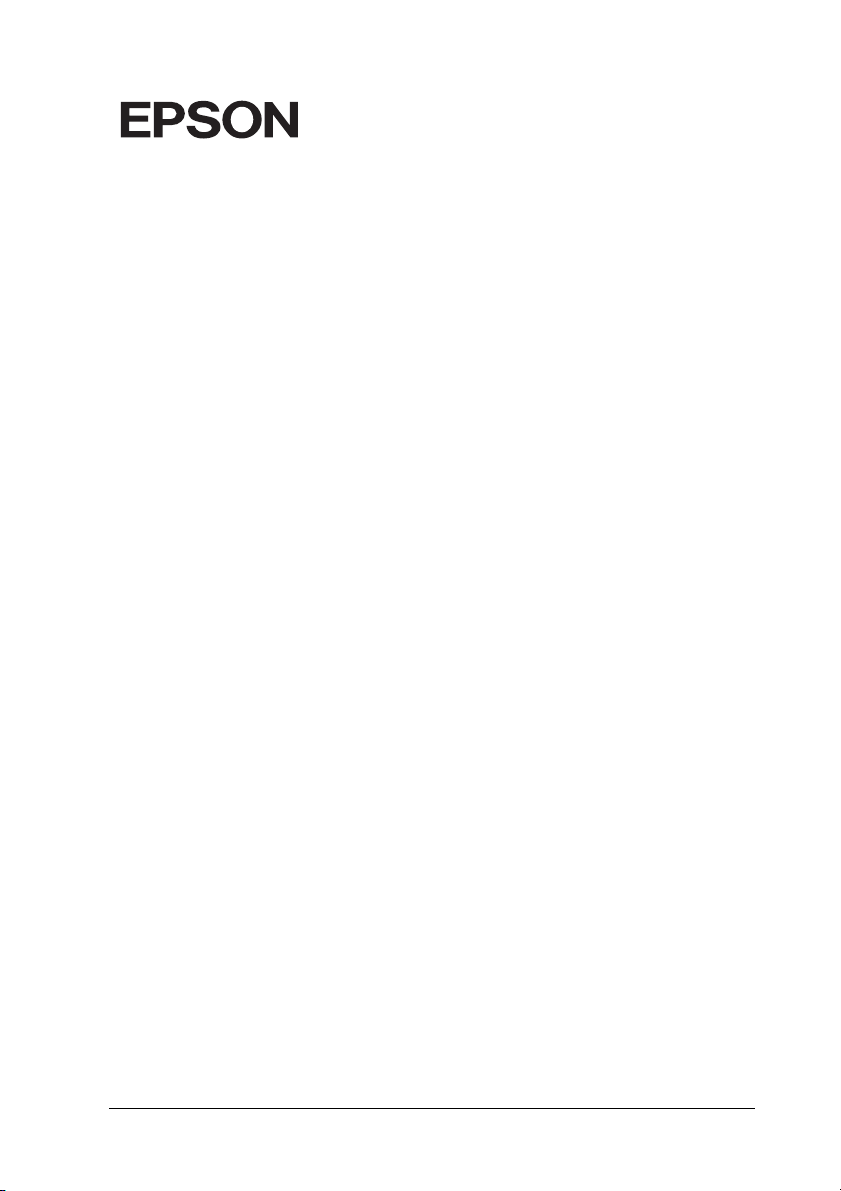
Farblaserdrucker
Copyright
Kein Teil dieses Handbuchs darf in irgendeiner Form (Druck, Fotokopie, Mikrofilm oder ein
anderes Verfahren) ohne die schriftliche Genehmigung der Seiko Epson Corporation
reproduziert oder unter Verwendung elektronischer Systeme verarbeitet, vervielfältigt oder
verbreitet werden. Es wird keine Patenthaftung im Bezug auf die in diesem Dokument
enthaltenen Informationen übernommen. Ferner wird keine Haftung übernommen für
Schäden, die infolge der Verwendung der in diesem Handbuch enthaltenen Informationen,
auftreten.
Weder die Seiko Epson Corporation noch eine ihrer Tochtergesellschaften haften für Schäden
infolge von Fehlgebrauch sowie Reparaturen und Abänderungen, die von dritter, nicht
autorisierter Seite vorgenommen wurden, sowie für Schäden infolge von Nichtbeachtung
der Bedienungs- und Wartungsanleitungen. Dieses Handbuch wurde mit großer Sorgfalt
erstellt, eine Haftung für leicht fahrlässige Fehler, z. B. Druckfehler, ist jedoch
ausgeschlossen.
Die Seiko Epson Corporation und ihre Tochtergesellschaften haften nicht für Schäden oder
Störungen durch Einsatz von Optionen oder Zubehör, wenn diese nicht originale
Epson-Produkte sind oder keine ausdrückliche Zulassung der Seiko Epson Corporation als
„Epson Approved Product“ haben.
NEST Office Kit Copyright © 1996, Novell, Inc. Alle Rechte vorbehalten.
EpsonNet EasyInstall und EpsonNet Config verwenden Komprimierungscode der
Info-ZIP-Gruppe. Die Verwendung dieses Codes bringt keine weiteren Kosten mit sich. Die
originalen Komprimierungsquellen sind kostenlos im Internet unter
http://www.info-zip.org erhältlich.
Marken
IBM und PS/2 sind eingetragene Marken der International Business Machines Corporation.
Microsoft
Vereinigten Staaten von Amerika und anderen Ländern. Apple
®
und Windows® sind eingetragene Marken von Microsoft Corporation in den
®
und Macintosh® sind
eingetragene Marken von Apple Computer, Inc.
EPSON und EPSON ESC/P sind eingetragene Marken und EPSON AcuLaser und EPSON
ESC/P 2 sind Marken der Seiko Epson Corporation.
Coronet ist eine Marke von Ludlow Industries (UK) Ltd.
1
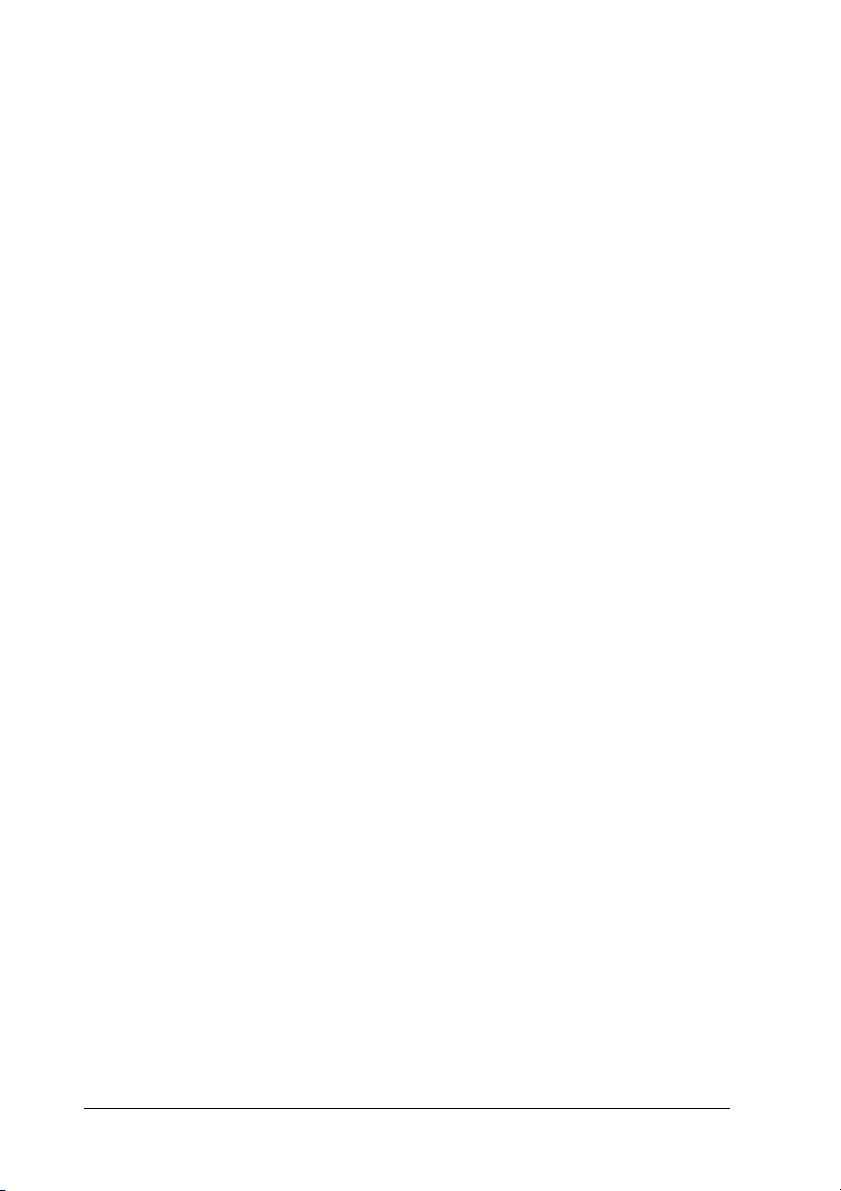
Marigold ist eine Marke von Arthur Baker, die möglicherweise in einigen Gerichtsbarkeiten
registriert ist.
CG Times und CG Omega sind Marken der Agfa Monotype Corporation, die möglicher weise
in einigen Gerichtsbarkeiten registriert sind.
Arial, Times New Roman und Albertus sind Marken von The Monotype Corporation, die
möglicherweise in einigen Gerichtsbarkeiten registriert sind.
ITC Avant Garde Gothic, ITC Bookman, ITC Zapf Chancery und ITC Zapf Dingbats sind
eingetragene Marken der International Typeface Corporation, die möglicherweise in einigen
Gerichtsbarkeiten registriert sind.
Antique Olive ist eine Marke von Fonderie Olive.
Helvetica, Palatino, Times, Univers, Clarendon, New Century Schoolbook, Miriam und
David sind Marken der Heidelberger Druckmaschinen AG, die möglicherweise in einigen
Gerichtsbarkeiten registriert sind.
Wingdings ist eine Marke der Microsoft Corporation, die möglicherweise in einigen
Gerichtsbarkeiten registriert ist.
HP und HP LaserJet sind eingetragene Marken der Hewlett-Packard Company.
Allgemeiner Hinweis: Alle im Handbuch genannten Bezeichnungen von Erzeugnissen sind Marken
der jeweiligen Firmen. Aus dem Fehlen der Markenzeichen (R) bzw. TM kann nicht geschlossen
werden, dass die Bezeichnung ein freier Markenname ist.
Copyright © 2005 Seiko Epson Corporation. Alle Rechte vorbehalten.
2
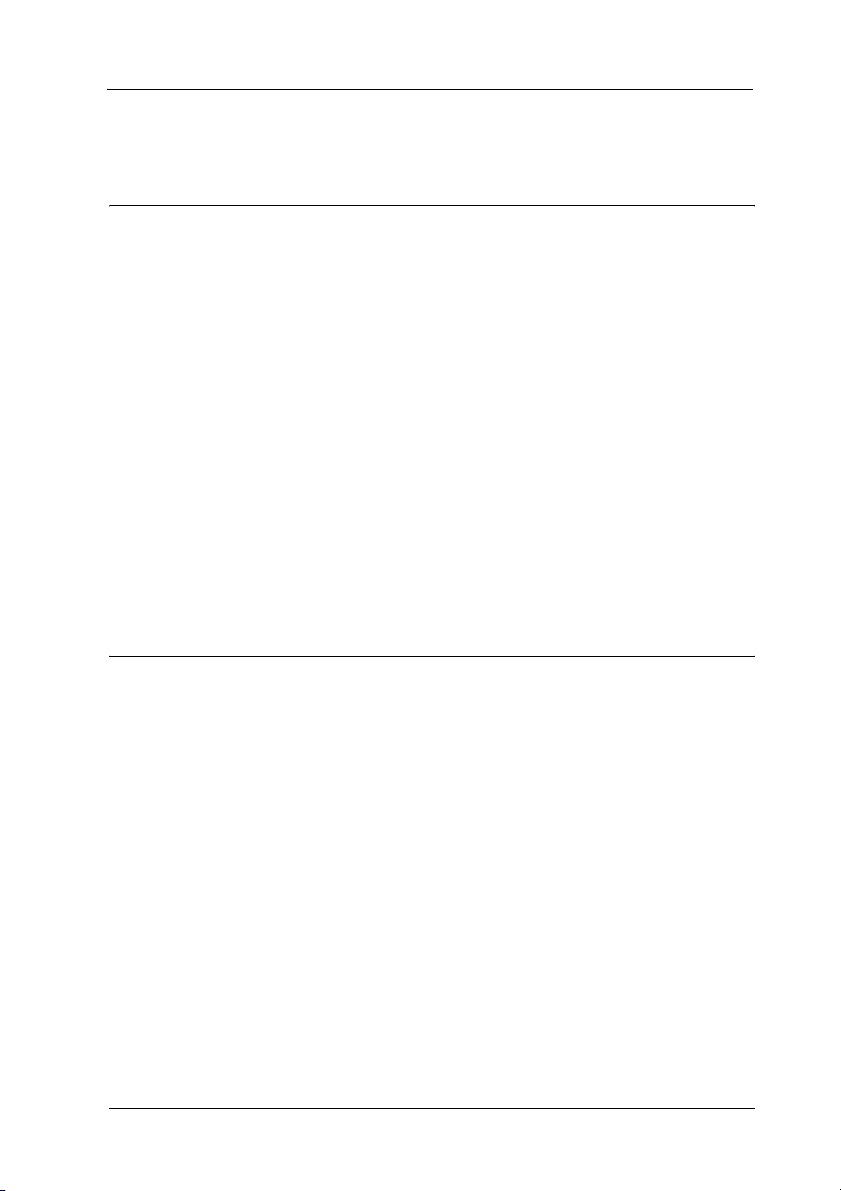
Inhalt
Kapitel 1 Einleitung
Informationen über den Drucker . . . . . . . . . . . . . . . . . . . . . . . . . . . . .8
Informationen zu diesem Handbuch . . . . . . . . . . . . . . . . . . . . . . . . . .9
Handbuchkonventionen. . . . . . . . . . . . . . . . . . . . . . . . . . . . . . . . . . . .10
Betriebsumgebung. . . . . . . . . . . . . . . . . . . . . . . . . . . . . . . . . . . . . . . . .11
Für Benutzer von Druckern, die NetWare-
Warteschlangen-Drucksysteme unterstützen.. . . . . . . . . . .11
Für Benutzer von Druckern, die keine NetWare-
Warteschlangen-Drucksysteme unterstützen.. . . . . . . . . . .13
Merkmale der Netzwerkschnittstelle . . . . . . . . . . . . . . . . . . . . . . . . .15
Betrieb der Netzwerkschnittstelle. . . . . . . . . . . . . . . . . . . . . . . . . . . .16
Statusanzeigen . . . . . . . . . . . . . . . . . . . . . . . . . . . . . . . . . . . . . . .16
Netzwerkanschluss . . . . . . . . . . . . . . . . . . . . . . . . . . . . . . . . . . .16
Informationen zur Software. . . . . . . . . . . . . . . . . . . . . . . . . . . . . . . . .17
Begriffe . . . . . . . . . . . . . . . . . . . . . . . . . . . . . . . . . . . . . . . . . . . . . . . . . .18
Kapitel 2 Wie funktioniert es?
Übersicht. . . . . . . . . . . . . . . . . . . . . . . . . . . . . . . . . . . . . . . . . . . . . . . . .20
Druckmethode auswählen . . . . . . . . . . . . . . . . . . . . . . . . . . . . . . . . . .22
Drucken unter Windows. . . . . . . . . . . . . . . . . . . . . . . . . . . . . . .22
Drucken unter Macintosh . . . . . . . . . . . . . . . . . . . . . . . . . . . . . .23
Merkmale der Druckmethoden . . . . . . . . . . . . . . . . . . . . . . . . .23
Installation von Komponenten auf dem Computer. . . . . . . . . . . . .26
Informationen zum Installieren von Komponenten auf
dem Computer . . . . . . . . . . . . . . . . . . . . . . . . . . . . . . . . . . . . .26
Windows XP . . . . . . . . . . . . . . . . . . . . . . . . . . . . . . . . . . . . . . . . .26
Windows Me/98. . . . . . . . . . . . . . . . . . . . . . . . . . . . . . . . . . . . . .29
Windows Server 2003. . . . . . . . . . . . . . . . . . . . . . . . . . . . . . . . . .33
Windows 2000. . . . . . . . . . . . . . . . . . . . . . . . . . . . . . . . . . . . . . . .36
Windows NT 4.0 . . . . . . . . . . . . . . . . . . . . . . . . . . . . . . . . . . . . . .40
Macintosh . . . . . . . . . . . . . . . . . . . . . . . . . . . . . . . . . . . . . . . . . . .45
Einrichten der Netzwerkschnittstelle. . . . . . . . . . . . . . . . . . . . . . . . .46
Netzwerkschnittstelle mit dem Netzwerk verbinden. . . . . . .46
3
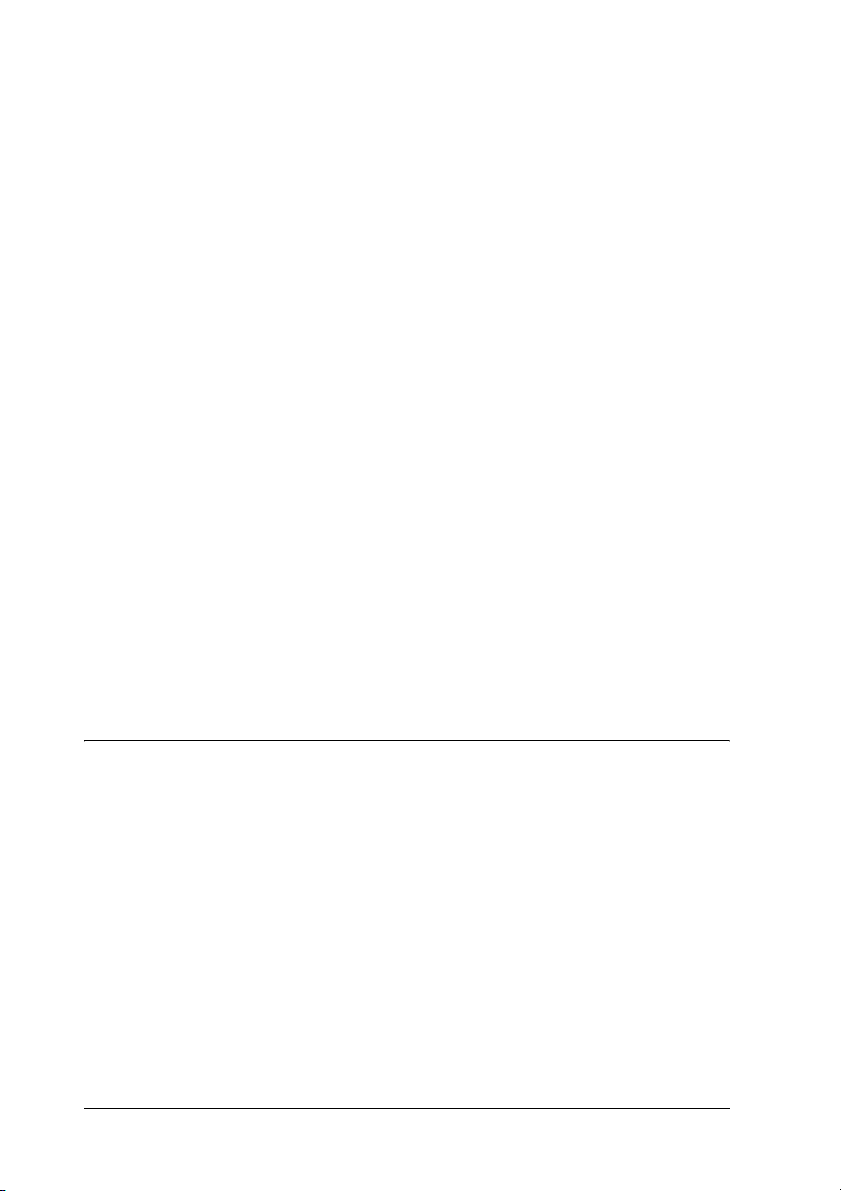
Netzwerkschnittstelle konfigurieren (Windows). . . . . . . . . . 48
Netzwerkschnittstelle konfigurieren (Macintosh) . . . . . . . . . 56
Druckertreiber installieren . . . . . . . . . . . . . . . . . . . . . . . . . . . . . . . . . 62
Informationen zur Installation des Druckertreibers . . . . . . . 62
Windows XP. . . . . . . . . . . . . . . . . . . . . . . . . . . . . . . . . . . . . . . . . 62
Windows Me/98 . . . . . . . . . . . . . . . . . . . . . . . . . . . . . . . . . . . . . 70
Windows Server 2003 . . . . . . . . . . . . . . . . . . . . . . . . . . . . . . . . . 76
Windows 2000 . . . . . . . . . . . . . . . . . . . . . . . . . . . . . . . . . . . . . . . 84
Windows NT 4.0 . . . . . . . . . . . . . . . . . . . . . . . . . . . . . . . . . . . . . 91
Macintosh . . . . . . . . . . . . . . . . . . . . . . . . . . . . . . . . . . . . . . . . . . . 96
OS/2 . . . . . . . . . . . . . . . . . . . . . . . . . . . . . . . . . . . . . . . . . . . . . . . 98
Einstellungen für NetWare. . . . . . . . . . . . . . . . . . . . . . . . . . . . . . . . 103
Übersicht. . . . . . . . . . . . . . . . . . . . . . . . . . . . . . . . . . . . . . . . . . . 103
Für Drucker, die NetWare-Warteschlangen-
Drucksysteme unterstützen . . . . . . . . . . . . . . . . . . . . . . . . 104
Für Drucker, die keine NetWare-Warteschlangen-
Drucksysteme unterstützen . . . . . . . . . . . . . . . . . . . . . . . . 139
Einstellungen für UNIX. . . . . . . . . . . . . . . . . . . . . . . . . . . . . . . . . . . 146
Einführung in UNIX-Einstellungen . . . . . . . . . . . . . . . . . . . . 146
lpr-Filter . . . . . . . . . . . . . . . . . . . . . . . . . . . . . . . . . . . . . . . . . . . 146
Einrichten verschiedener UNIX-Systeme mit dem
LPR-Befehl . . . . . . . . . . . . . . . . . . . . . . . . . . . . . . . . . . . . . . . 148
Verwenden des Befehls "ftp" . . . . . . . . . . . . . . . . . . . . . . . . . . 154
Kapitel 3 Netzwerk-Software
EpsonNet Config für Windows . . . . . . . . . . . . . . . . . . . . . . . . . . . . 155
Informationen zu EpsonNet Config. . . . . . . . . . . . . . . . . . . . 155
Systemvoraussetzungen. . . . . . . . . . . . . . . . . . . . . . . . . . . . . . 156
EpsonNet Config installieren . . . . . . . . . . . . . . . . . . . . . . . . . 156
Auf das Referenzhandbuch zu EpsonNet Config
zugreifen . . . . . . . . . . . . . . . . . . . . . . . . . . . . . . . . . . . . . . . . 159
EpsonNet Config für Macintosh . . . . . . . . . . . . . . . . . . . . . . . . . . . 160
Informationen zu EpsonNet Config. . . . . . . . . . . . . . . . . . . . 160
Systemvoraussetzungen. . . . . . . . . . . . . . . . . . . . . . . . . . . . . . 160
EpsonNet Config installieren . . . . . . . . . . . . . . . . . . . . . . . . . 160
Auf das Referenzhandbuch zu EpsonNet Config
zugreifen . . . . . . . . . . . . . . . . . . . . . . . . . . . . . . . . . . . . . . . . 162
4

EpsonNet Config mit Webbrowser. . . . . . . . . . . . . . . . . . . . . . . . . .163
Informationen zu EpsonNet Config . . . . . . . . . . . . . . . . . . . .163
Netzwerkschnittstelle mit webbasiertem EpsonNet
Config konfigurieren. . . . . . . . . . . . . . . . . . . . . . . . . . . . . . .165
Startbildschirm . . . . . . . . . . . . . . . . . . . . . . . . . . . . . . . . . . . . . .171
Bildschirme "Information - Printer"
(Informationen - Drucker) . . . . . . . . . . . . . . . . . . . . . . . . . .173
Bildschirme Configuration - Printer
(Konfiguration - Drucker). . . . . . . . . . . . . . . . . . . . . . . . . . .178
Bildschirme "Information - Network"
(Informationen - Netzwerk) . . . . . . . . . . . . . . . . . . . . . . . . .190
Bildschirme Configuration - Network
(Konfiguration - Netzwerk) . . . . . . . . . . . . . . . . . . . . . . . . .191
Bildschirme "Optional" . . . . . . . . . . . . . . . . . . . . . . . . . . . . . . .200
EpsonNet Print. . . . . . . . . . . . . . . . . . . . . . . . . . . . . . . . . . . . . . . . . . .202
Informationen über EpsonNet Print . . . . . . . . . . . . . . . . . . . .202
Systemvoraussetzungen . . . . . . . . . . . . . . . . . . . . . . . . . . . . . .202
EpsonNet Print installieren. . . . . . . . . . . . . . . . . . . . . . . . . . . .203
Windows XP/Server 2003/2000/NT 4.0 . . . . . . . . . . . . . . . .204
Windows Me/98/95 . . . . . . . . . . . . . . . . . . . . . . . . . . . . . . . . .215
Konfiguration des Druckeranschlusses. . . . . . . . . . . . . . . . . .223
EpsonNet Internet Print . . . . . . . . . . . . . . . . . . . . . . . . . . . . . . . . . . .225
Informationen zu EpsonNet Internet Print. . . . . . . . . . . . . . .225
Systemvoraussetzungen . . . . . . . . . . . . . . . . . . . . . . . . . . . . . .226
Installieren von EpsonNet Internet Print . . . . . . . . . . . . . . . .227
Einrichten des Druckers über EpsonNet Internet Print . . . .228
Meldungsfenster. . . . . . . . . . . . . . . . . . . . . . . . . . . . . . . . . . . . .238
EpsonNet WebManager . . . . . . . . . . . . . . . . . . . . . . . . . . . . . . . . . . .239
Informationen zu EpsonNet WebManager. . . . . . . . . . . . . . .239
Systemvoraussetzungen . . . . . . . . . . . . . . . . . . . . . . . . . . . . . .240
Leistungsmerkmale von EpsonNet WebManager. . . . . . . . .241
EpsonNet WebManager-Betriebsstruktur . . . . . . . . . . . . . . .243
EpsonNet WebManager installieren . . . . . . . . . . . . . . . . . . . .245
Starten von EpsonNet WebManager. . . . . . . . . . . . . . . . . . . .246
Referenzhandbuch öffnen. . . . . . . . . . . . . . . . . . . . . . . . . . . . .247
EpsonNet SetupManager . . . . . . . . . . . . . . . . . . . . . . . . . . . . . . . . . .248
Informationen zu EpsonNet SetupManager. . . . . . . . . . . . . .248
Systemvoraussetzungen . . . . . . . . . . . . . . . . . . . . . . . . . . . . . .249
EpsonNet SetupManager installieren . . . . . . . . . . . . . . . . . . .251
5
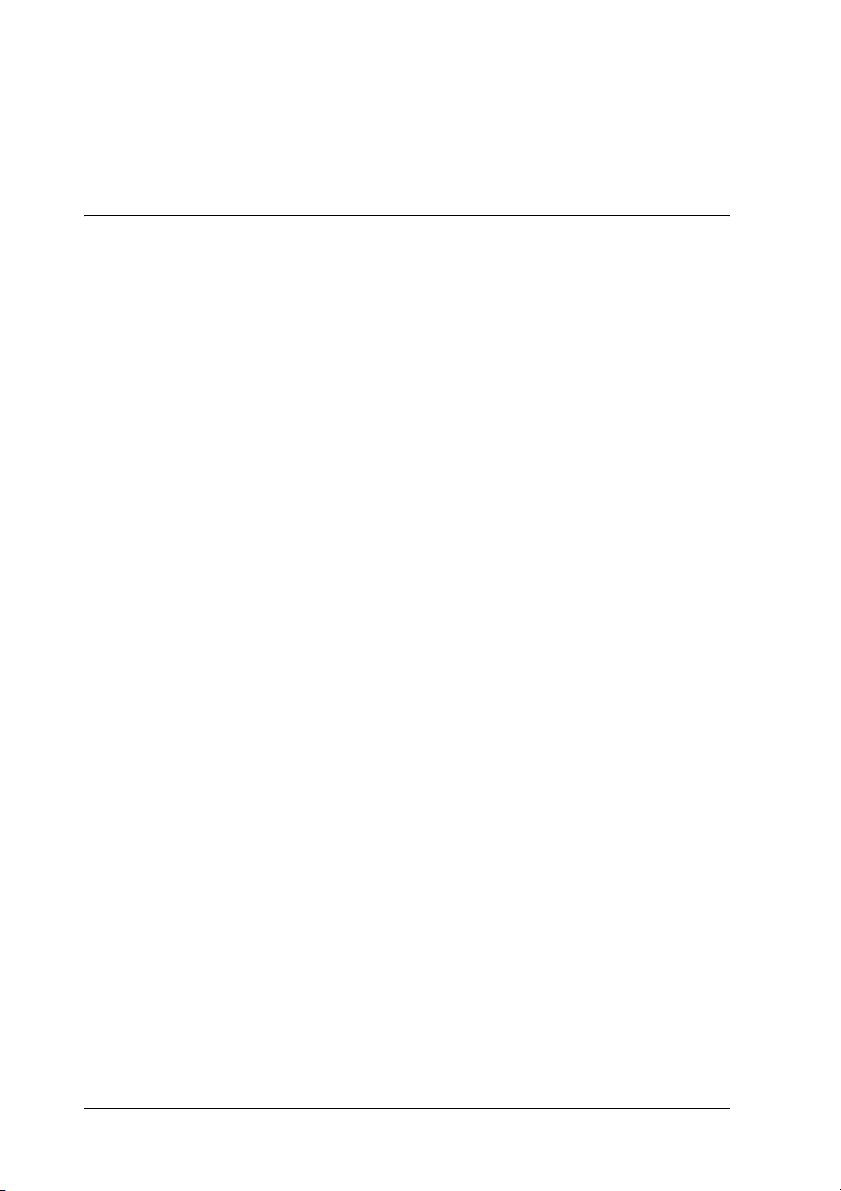
Auf das Benutzerhandbuch zu EpsonNet SetupManager
zugreifen . . . . . . . . . . . . . . . . . . . . . . . . . . . . . . . . . . . . . . . . 252
Kapitel 4 Fehlerbehebung
Allgemeine Probleme. . . . . . . . . . . . . . . . . . . . . . . . . . . . . . . . . . . . . 253
Die Netzwerkschnittstelle kann nicht konfiguriert
werden oder Drucken über das Netzwerk ist nicht
möglich. . . . . . . . . . . . . . . . . . . . . . . . . . . . . . . . . . . . . . . . . . 253
Es kann nicht gedruckt werden, auch wenn Sie dem
Computer und dem Drucker eine IP-Adresse
zugewiesen haben. . . . . . . . . . . . . . . . . . . . . . . . . . . . . . . . . 253
EpsonNet Config kann nicht gestartet werden. . . . . . . . . . . 254
Beim Starten von EpsonNet Config wird die Meldung
„EpsonNet Config cannot be used because no
network is installed.“ (EpsonNet Config kann nicht
verwendet werden, weil kein Netzwerk installiert ist.). . 254
Beim Senden von Einstellungen an die
Netzwerkschnittstellewird folgende Meldung
angezeigt: „Could not complete communicating
configuration data“ (Konfigurationsdaten konnten
nicht vollständig übermittelt werden). . . . . . . . . . . . . . . . 255
EpsonNet Config mit Webbrowser kann nicht gestartet
werden.. . . . . . . . . . . . . . . . . . . . . . . . . . . . . . . . . . . . . . . . . . 255
Die IP-Adresse kann nicht mit den Befehlen "arp"/"ping"
festgelegt werden.. . . . . . . . . . . . . . . . . . . . . . . . . . . . . . . . . 256
Der Modellname und die IP-Adresse werden im
Dialogfeld EpsonNet Config nicht angezeigt. . . . . . . . . . 256
Beim Verwenden des Einwahlnetzwerks wird ein
zusätzliches Konto erstellt. . . . . . . . . . . . . . . . . . . . . . . . . . 257
Typische Probleme in der Netzwerkumgebung . . . . . . . . . . . . . . 257
Windows-Me/98-Umgebung . . . . . . . . . . . . . . . . . . . . . . . . . 257
Windows 2000/NT-Umgebung . . . . . . . . . . . . . . . . . . . . . . . 258
Macintosh-Umgebung . . . . . . . . . . . . . . . . . . . . . . . . . . . . . . . 260
NetWare-Umgebung. . . . . . . . . . . . . . . . . . . . . . . . . . . . . . . . . 260
Netzwerkstatusblatt drucken . . . . . . . . . . . . . . . . . . . . . . . . . . . . . . 262
Drucker initialisieren. . . . . . . . . . . . . . . . . . . . . . . . . . . . . . . . . . . . . 263
Neuformatieren der Festplatte . . . . . . . . . . . . . . . . . . . . . . . . . . . . . 263
6
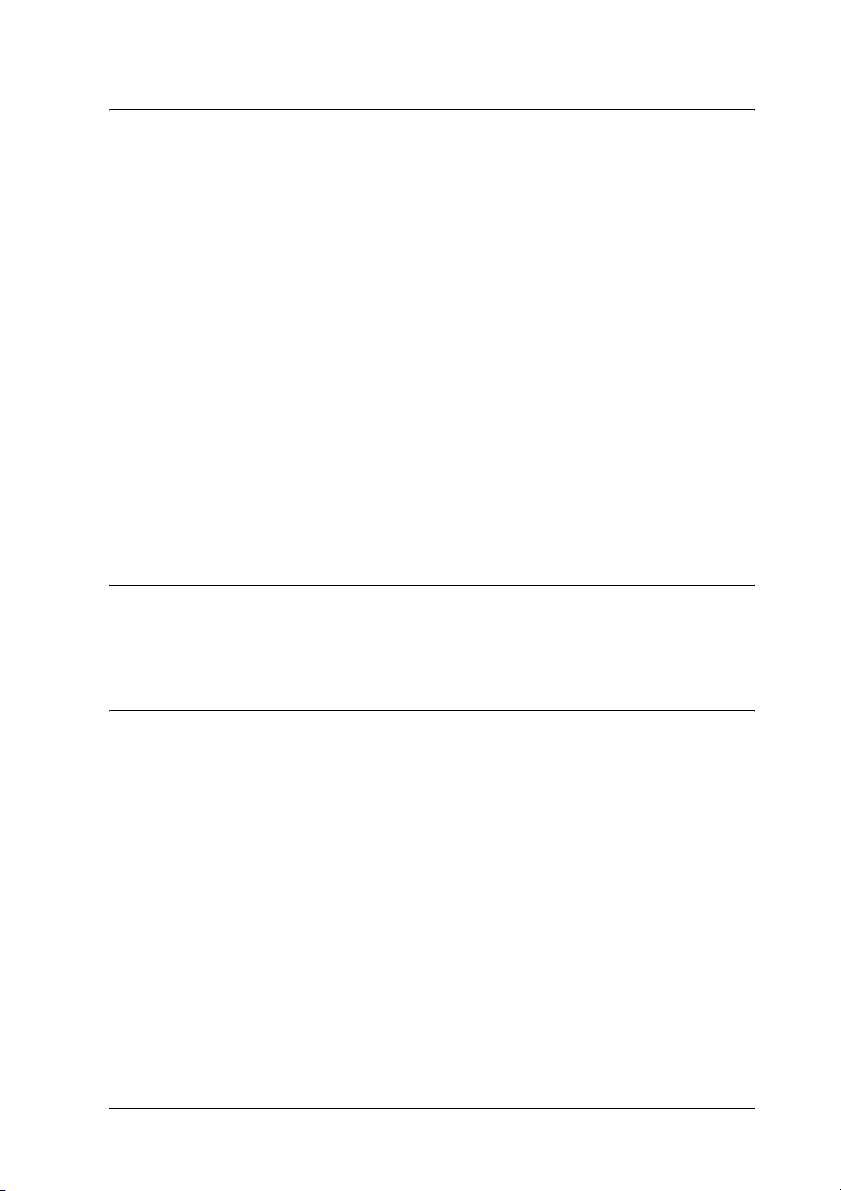
Kapitel 5 Tipps für Administratoren
IP-Adresse am Bedienfeld des Druckers einstellen . . . . . . . . . . . .265
Menü Network (Netzwerk) . . . . . . . . . . . . . . . . . . . . . . . . . . .268
Menü "AUX" . . . . . . . . . . . . . . . . . . . . . . . . . . . . . . . . . . . . . . . .269
IP-Adresse mithilfe des Befehls arp/ping einstellen . . . . . . . . . . .271
Überprüfen des LANs . . . . . . . . . . . . . . . . . . . . . . . . . . . . . . . .272
Festlegen und Überprüfen der neuen IP-Adresse. . . . . . . . .273
Automatisches Verteilen des Druckertreibers . . . . . . . . . . . . . . . .274
EpsonNet SetupManager . . . . . . . . . . . . . . . . . . . . . . . . . . . . .274
EpsonNet NDPS-Gateway . . . . . . . . . . . . . . . . . . . . . . . . . . . .274
Anweisungen für Einwahlrouter . . . . . . . . . . . . . . . . . . . . . . . . . . .275
Die Funktionsweise von "Universal Plug & Play" . . . . . . . . . . . . .276
Software deinstallieren. . . . . . . . . . . . . . . . . . . . . . . . . . . . . . . . . . . .277
Windows Me/98/95/2000/NT 4.0 . . . . . . . . . . . . . . . . . . . . .277
Windows XP/Server 2003. . . . . . . . . . . . . . . . . . . . . . . . . . . . .277
Macintosh . . . . . . . . . . . . . . . . . . . . . . . . . . . . . . . . . . . . . . . . . .278
Anhang A Sicherheitshinweise
Handbuchkonventionen. . . . . . . . . . . . . . . . . . . . . . . . . . . . . . . . . . .279
Index
7
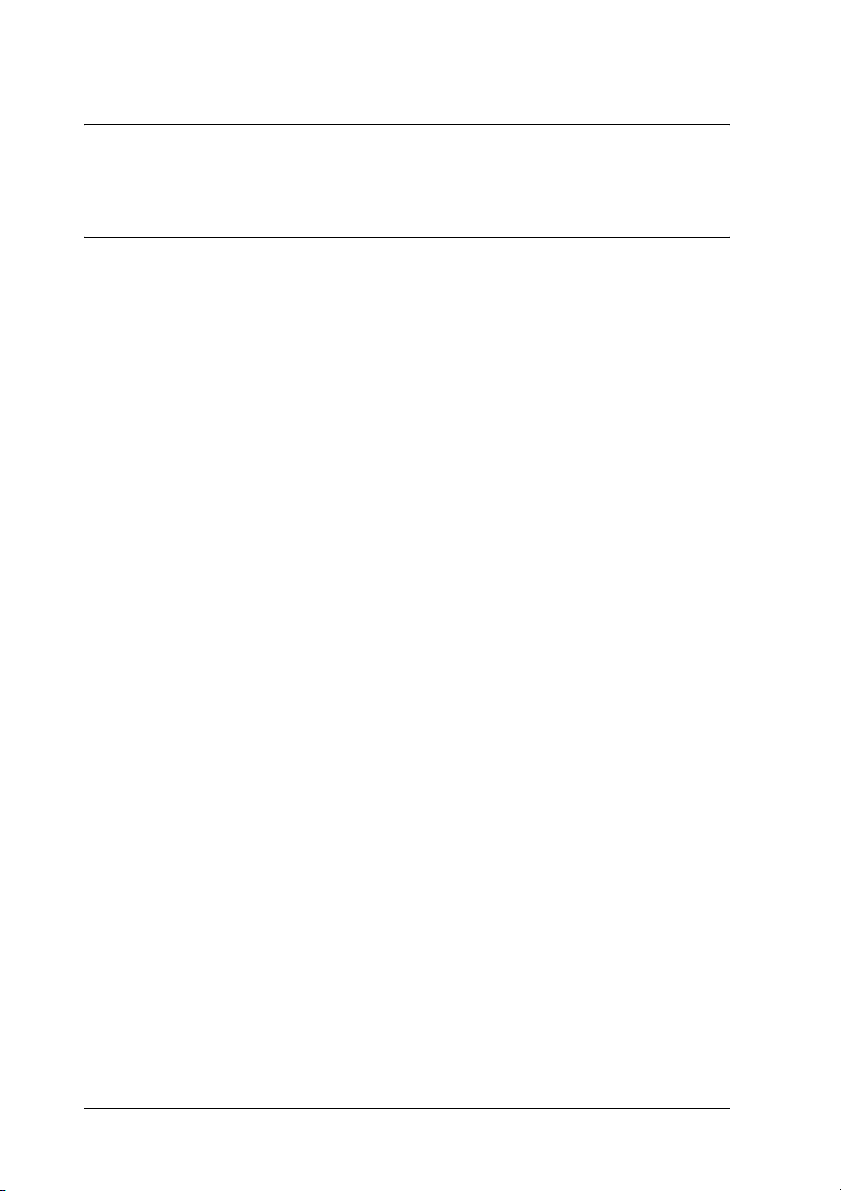
Kapitel 1
Einleitung
Informationen über den Drucker
Dieser Drucker verfügt über eine integrierte
Ethernet-Schnittstelle und kann überall im Netzwerk über
10Base-T oder 100Base-TX angeschlossen werden. Die eingebaute
Ethernet-Schnittstelle, die in diesem Handbuch als
Netzwerkschnittstelle bezeichnet wird, wählt beim Verbinden
mit dem Netzwerk den richtige Standard automatisch aus.
Außerdem unterstützt die Schnittstelle die Netzwerkprotokolle
IEEE 802.2, IEEE 802.3, Ethernet II und Ethernet SNAP und wählt
diese automatisch aus.
Da die Netzwerkschnittstelle mehrere Protokolle unterstützt und
im Netzwerk automatisch ermittelt, ist das Drucken aus
Anwendungen unter Microsoft
Macintosh
®
, UNIX® und IBM® OS/2 gleichermaßen möglich.
®
Windows®, Apple®
Mit der Network-Utility-CD-ROM können Sie auf einfache Weise
die Netzwerkschnittstelle für das TCP/IP-Netzwerk
konfigurieren und den Druckertreiber installieren. Sie können
den Drucker sofort im TCP/IP-Netzwerk einsetzen.
Wenn Sie die Netzwerkschnittstelle für Protokolle wie TCP/IP,
NetWare, NetBEUI, AppleTalk
möchten, verwenden Sie dafür EpsonNet Config, das mit dem
Produkt mitgelieferte Konfigurations-Utility, das schnelles und
einfaches Konfigurieren der Netzwerkschnittstelle für diese
Protokolle ermöglicht.
®
, IPP und SNMP konfigurieren
8 Einleitung
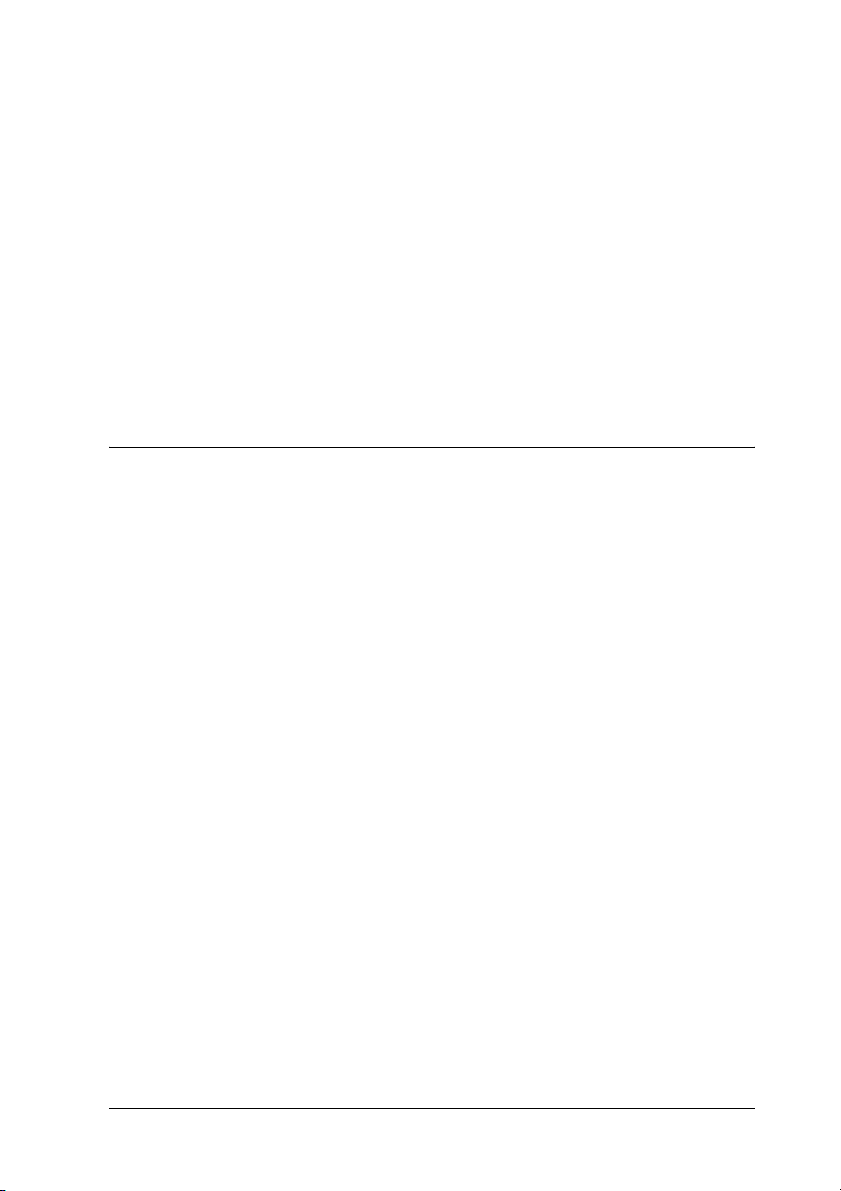
Hinweis:
❏ EpsonNet Config konfiguriert die Netzwerkschnittstelle nur für die
Verwendung mit den Protokollen, die im Netzwerk vorhanden sind.
Dies bedeutet jedoch nicht, dass Sie alle erwähnten Protokolle in
Ihrem Netzwerk oder Betriebssystem verwenden können. Die
Protokolle, die von der Netzwerkschnittstelle verwendet werden
können, unterscheiden sich je nach verwendetem Betriebssystem
und der Netzwerkkonfiguration.
❏ NetWare-Warteschlangen-Drucksysteme werden von einigen
Druckern nicht unterstützt. Weitere Informationen finden Sie im
mit dem Drucker mitgeliefertem Handbuch.
1
1
1
1
Informationen zu diesem Handbuch
Dieses Netzwerkhandbuch enthält Informationen zur
Verwendung der Netzwerkschnittstelle in einem Netzwerk. Es
beinhaltet Anweisungen zum Einrichten der
Netzwerkschnittstelle, zur Installation der
Konfigurationssoftware und zum Ändern der
Netzwerkeinstellungen des Druckers und Computers.
Informationen zu Ihrem Drucker finden Sie im
Benutzerhandbuch.
Hinweis:
❏ Zum Lesen des Online-Handbuchs muss Microsoft Internet
Explorer 4.0 (oder höher) oder Netscape Navigator 4.0 (oder höher)
auf dem Computer installiert sein.
❏ Dieses Handbuch richtet sich an Netzwerkadministratoren. Viele
der beschriebenen Arbeitsschritte erfordern genaue
Netzwerkkenntnisse und Administrator-Zugriffsrechte.
1
1
1
1
1
1
1
1
Einleitung 9

❏ Der Begriff „Netzwerkadministrator“ bezeichnet die Person, die für
die Wartung und Pflege des Netzwerks verantwortlich ist. In diesem
Handbuch wird „Administrator“ gleichbedeutend mit
„Supervisor“ verwendet.
❏ Der Begriff „Netzwerkschnittstelle“ bezeichnet in diesem
Handbuch die eingebaute Ethernet-Schnittstelle des Druckers.
❏ Die in den abgebildeten Dialogfeldern dieses Handbuchs
aufgeführten Druckernamen entsprechen möglicherweise nicht
Ihrem Modell. Die Anleitungen haben dennoch Gültigkeit.
❏ Die unterstützten Betriebssysteme unterscheiden sich abhängig
vom Drucker. Informationen über die unterstützten
Betriebssysteme finden Sie im Benutzerhandbuch des Druckers.
Handbuchkonventionen
Vorsicht
Anmerkungen dieser Art müssen unbedingt beachtet werden, um
w
Körperverletzungen zu vermeiden.
Achtung
Anmerkungen dieser Art müssen beachtet werden, um Schäden
c
an den Geräten zu vermeiden.
Hinweise
Die Hinweise enthalten wichtige Informationen und hilfreiche Tipps für
die Arbeit mit diesem Produkt.
10 Einleitung
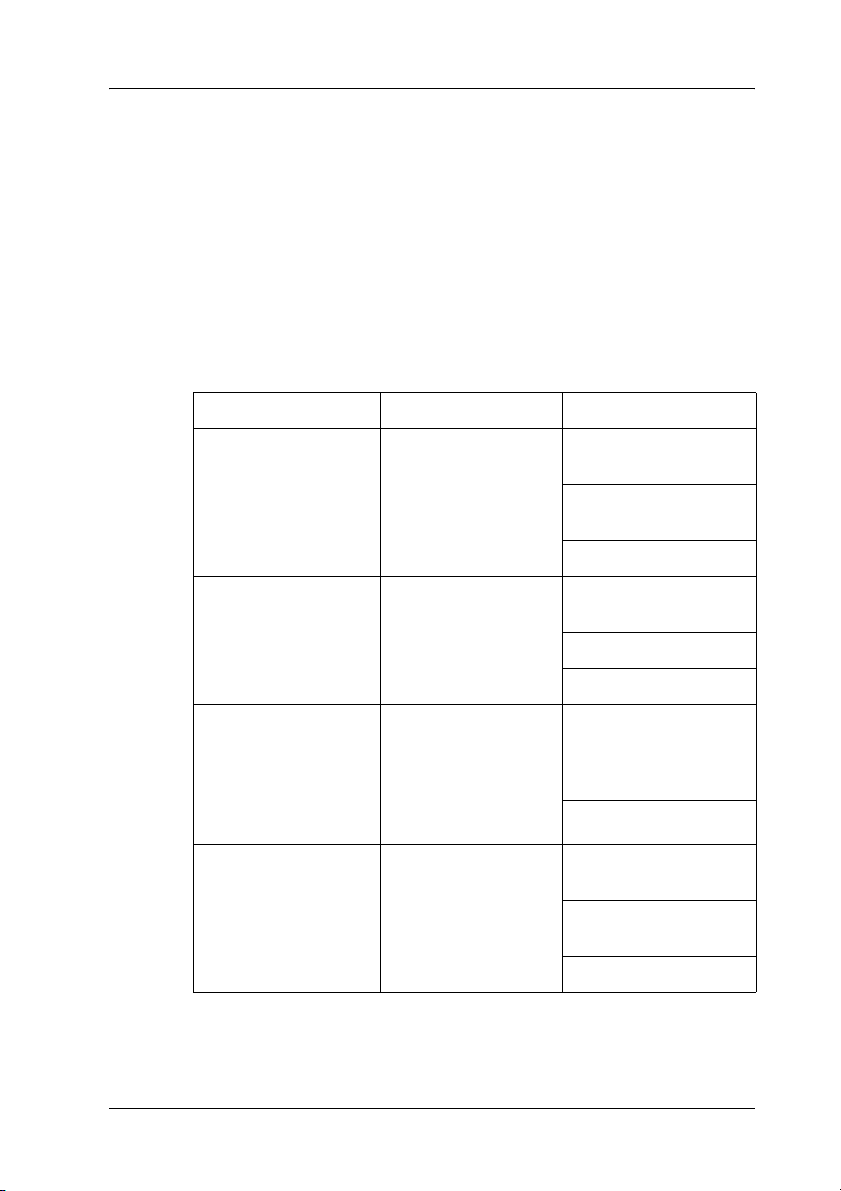
Betriebsumgebung
Die Netzwerkschnittstelle unterstützt die nachstehenden
Umgebungen.
Für Benutzer von Druckern, die NetWare-Warteschlangen-Drucksysteme unterstützen.
BS Version Protokoll
1
1
1
1
Windows 98
Windows 98 SE
Windows Me - TCP/IP (über
Windows XP
(Home, Professional)
Windows Server 2003
Windows 2000
(Professional, Server)
Windows NT 4.0 mit
Service Pack 5 oder
höher
-TCP/IP (über
EpsonNet Print)
IPP (über EpsonNet
Internet Print)
NetBEUI
EpsonNet Print)
IPP
NetBEUI
-TCP/IP (über LPR,
Standard-TCP/
IP-Anschluss oder
EpsonNet Print)
IPP
-TCP/IP (über LPR oder
EpsonNet Print)
IPP (über EpsonNet
Internet Print)
NetBEUI
1
1
1
1
1
1
1
1
Einleitung 11
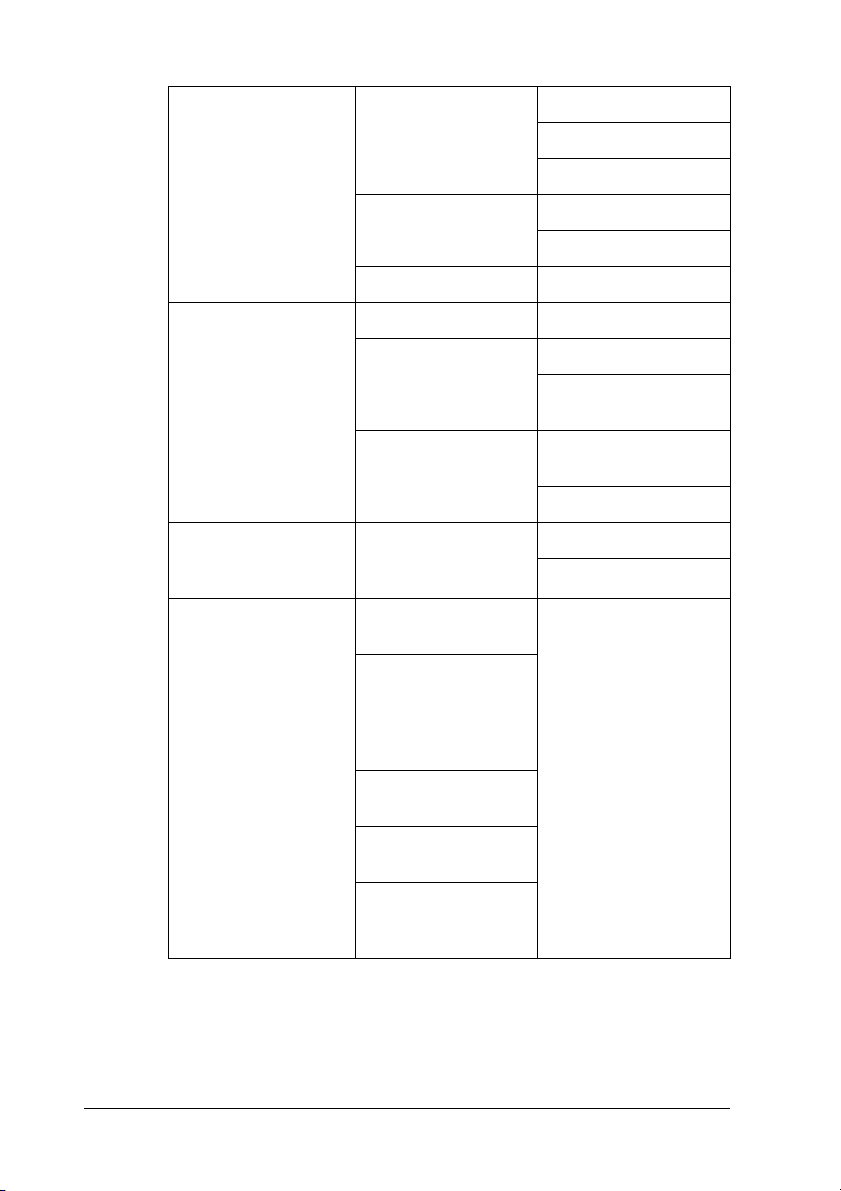
Macintosh Mac OS X 10.2.4
oder höher
Rendezvous
TCP/IP
AppleTalk
Mac OS X 10.2 oder
höher
Mac 9.1 oder höher AppleTalk
NetWare 3.x Bindungsmodus
4.x/IntranetWare NDS-Modus
5.x/6.x NDS-Warteschlangen
OS/2 (OS/2 Warp
Connect, OS/2 Warp
Server)
UNIX Sun OS ab Version
V3 V4 TCP/IP (lprportd)
4.1.4: SPARC
SunSoft Solaris ab
Version 2.4: SPARC
und x86
SCO UNIX ab
Version 4.2
SCO UnixWare ab
Version 2.01
TCP/IP
AppleTalk
Bindungsemulationsmodus
-Drucksystem
NDPS
NetBEUI
lpr, ftp
12 Einleitung
HP-UX ab Version
9.05
IBM AIX ab Version
3.2.5 und ab Version
4.1.3
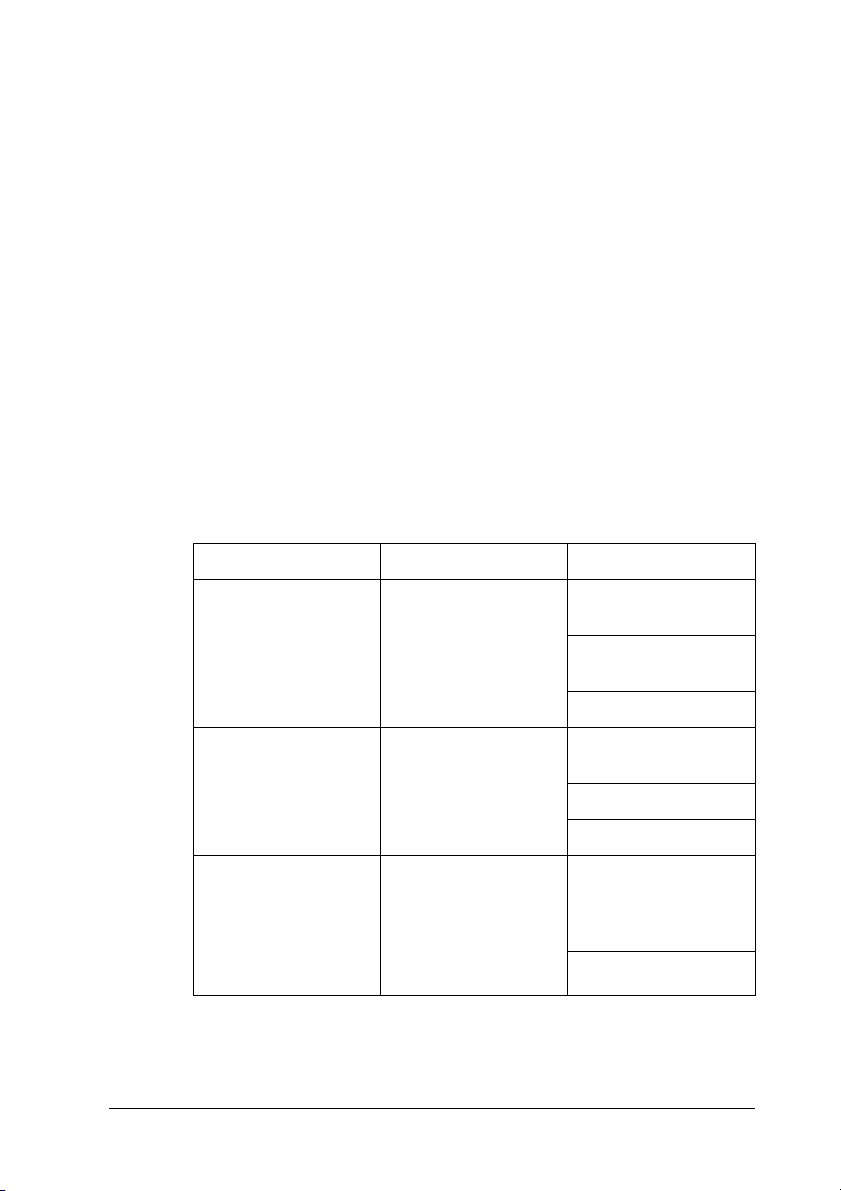
Hinweis:
❏ Es wird nur die Intel-Version von Windows NT unterstützt.
❏ Die Mehrbenutzerumgebung von Mac OS 9 wird nicht
unterstützt.
❏ Wenn Sie den Drucker mit einem Einwahlrouter verwenden,
müssen Sie eine IP-Adresse für den Drucker festlegen.
Vergewissern Sie sich, dass die IP-Adresse für das Segment
geeignet ist. Eine falsche IP-Adresse kann zu einer fehlerhaften
Einwahl führen.
Für Benutzer von Druckern, die keine NetWare-Warteschlangen-Drucksysteme unterstützen.
BS Version Protokoll
1
1
1
1
1
1
Windows 98
Windows 98 SE
Windows Me - TCP/IP (über
Windows XP
(Home, Professional)
Windows Server 2003
Windows 2000
(Professional, Server)
-TCP/IP (über
EpsonNet Print)
IPP (über EpsonNet
Internet Print)
NetBEUI
EpsonNet Print)
IPP
NetBEUI
-TCP/IP (über LPR,
Standard-TCP/
IP-Anschluss oder
EpsonNet Print)
IPP
Einleitung 13
1
1
1
1
1
1
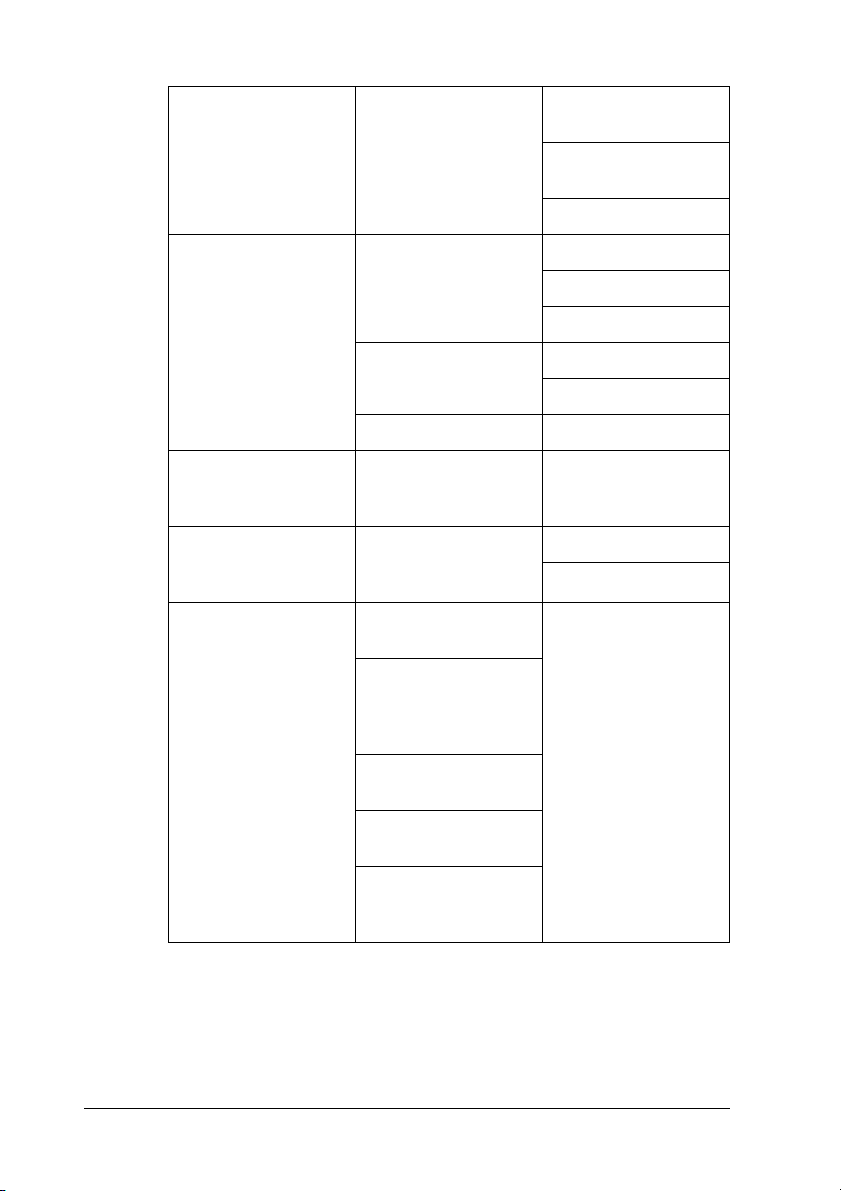
Windows NT 4.0 mit
Service Pack 5 oder
höher
-TCP/IP (über LPR
oder EpsonNet Print)
IPP (über EpsonNet
Internet Print)
NetBEUI
Macintosh Mac OS X 10.2.4 oder
NetWare 5.x/6.x NDPS (über
OS/2 (OS/2 Warp
Connect, OS/2 Warp
Server)
UNIX Sun OS ab Version
höher
Mac OS X 10.2 oder
höher
Mac 9.1 oder höher AppleTalk
V3 V4 TCP/IP (lprportd)
4.1.4: SPARC
SunSoft Solaris ab
Version 2.4: SPARC
und x86SCO UNIX ab
Version 4.2
SCO UnixWare ab
Version 2.01
HP-UX ab Version
9.05
Rendezvous
TCP/IP
AppleTalk
TCP/IP
AppleTalk
EpsonNet NDPS
Gateway)
NetBEUI
lpr, ftp
14 Einleitung
IBM AIX ab Version
3.2.5 und ab Version
4.1.3
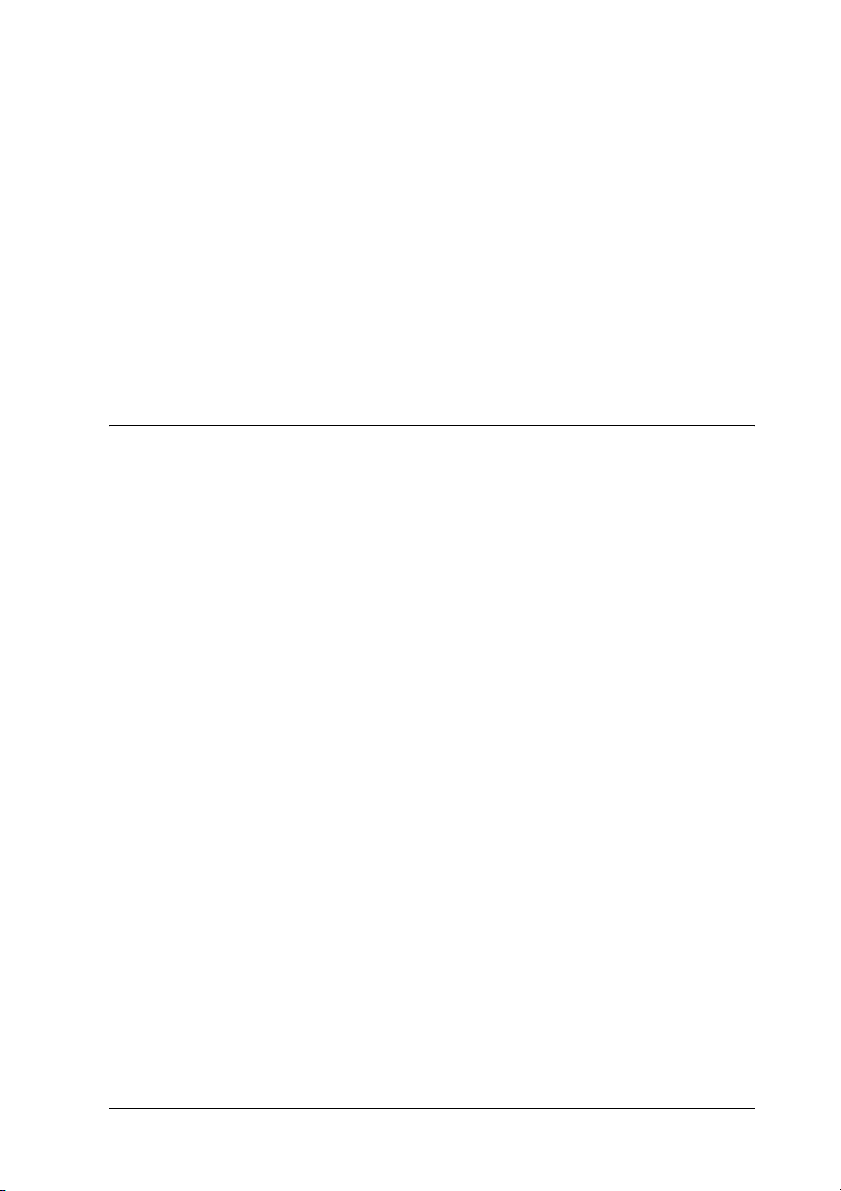
Hinweis:
❏ Es wird nur die Intel-Version von Windows NT unterstützt.
❏ Die Mehrbenutzerumgebung von Mac OS 9 wird nicht
unterstützt.
❏ Wenn Sie den Drucker mit einem Einwahlrouter verwenden,
müssen Sie eine IP-Adresse für den Drucker festlegen.
Vergewissern Sie sich, dass die IP-Adresse für das Segment
geeignet ist. Eine falsche IP-Adresse kann zu einer fehlerhaften
Einwahl führen.
1
1
1
1
Merkmale der Netzwerkschnittstelle
❏ Verbindet Ihren Epson-Drucker über eine integrierte
Ethernet-Schnittstelle, die in diesem Handbuch als
Netzwerkschnittstelle bezeichnet wird, mit dem Netzwerk
❏ Unterstützt zahlreiche Protokolle, darunter TCP/IP,
NetWare, NetBEUI, AppleTalk und IPP
❏ Unterstützt sowohl 10Base-T als auch 100Base-TX
❏ Unterstützt DHCP
❏ Unterstützt APIPA (Automatic Private IP Addressing), das
der Netzwerkschnittstelle automatisch eine IP-Adresse
zuordnet, auch wenn sich kein DHCP-Server im Netzwerk
befindet
❏ Unterstützt die dynamische DNS-Funktion
❏ Unterstützt SNMP und MIB
❏ Unterstützt SNTP (Simple Network Time Protocol)
1
1
1
1
1
1
1
1
❏ Unterstützt Rendezvous unter Mac OS X 10.2.4 oder höher.
Einleitung 15
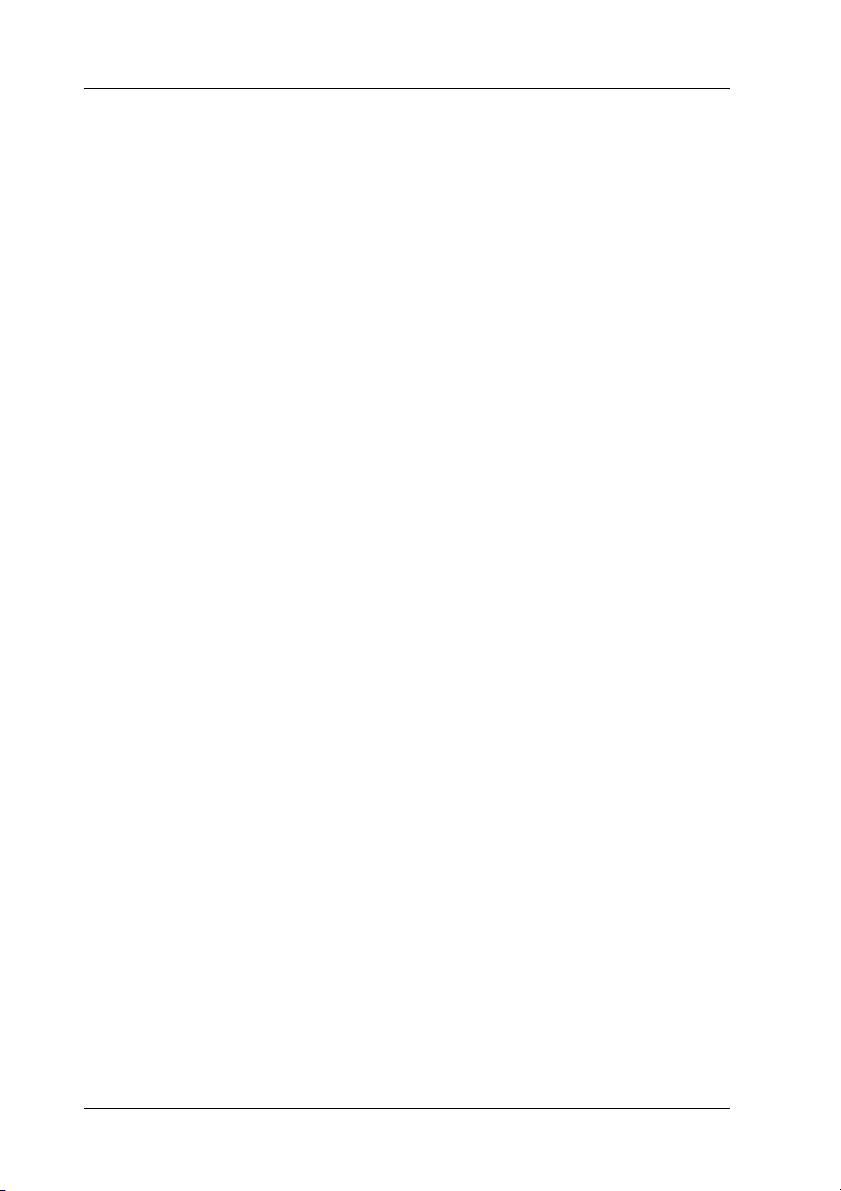
Betrieb der Netzwerkschnittstelle
Statusanzeigen
Die Statusanzeigen (eine grüne und eine orangefarbene) bieten
wichtige Informationen zum Betrieb der Netzwerkschnittstelle.
Die grüne Anzeige bietet Angaben zur Datenübertragung und
blinkt, während die Host-Schnittstelle Daten empfängt.
Die orangefarbene Anzeige gibt an, ob die Netzwerkschnittstelle
über 10Base-T oder über 100Base-TX verbunden ist. Die Anzeige
leuchtet bei einer 100Base-TX-Verbindung und ist aus, wenn eine
10Base-T-Verbindung verwendet wird.
Netzwerkanschluss
RJ-45-Anschluss: Über diesen Anschluss wird das Ethernet-Kabel
mit einem Netzwerk verbunden. Sie können dieses Kabel für
10Base-T und für 100Base-TX verwenden.
Achtung:
Verwenden Sie ausschließlich abgeschirmte, verdrillte
c
Netzwerkkabel der Kategorie 5 zum Verbinden der
Netzwerkschnittstelle mit einem Netzwerk, um Fehlfunktionen
auszuschließen.
16 Einleitung
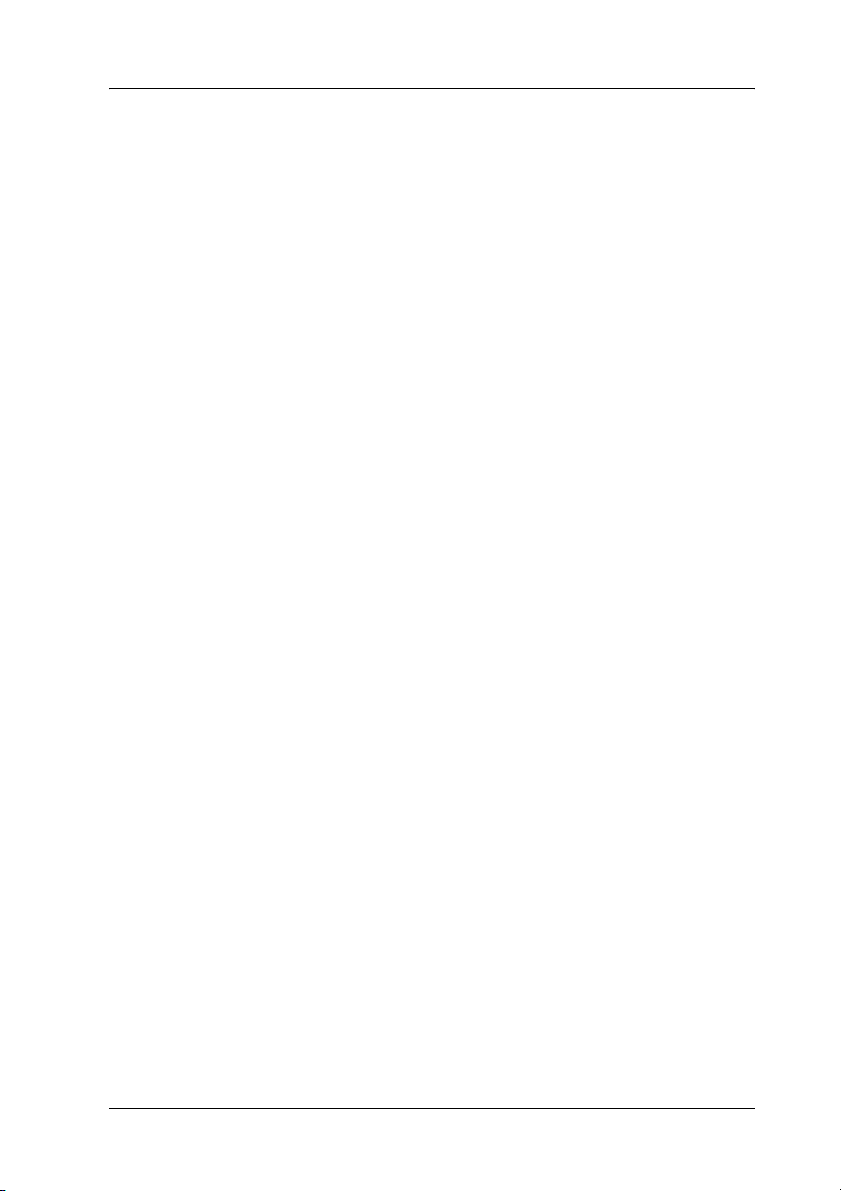
Informationen zur Software
❏ EpsonNet Config für Windows ist ein
Windows-Konfigurationsutility für Administratoren zum
Konfigurieren der Netzwerkschnittstelle für verschiedene
Protokolle wie TCP/IP, NetWare, MS Network, AppleTalk,
IPP und SNMP. Weitere Informationen finden Sie unter
„EpsonNet Config für Windows“ auf Seite 155.
❏ Bei EpsonNet Config für Macintosh handelt es sich um ein
Konfigurationsutility für den Macintosh, mit der
Administratoren die Netzwerkschnittstelle für TCP/IP,
AppleTalk und IPP konfigurieren können. Weitere
Informationen finden Sie unter „EpsonNet Config für
Macintosh“ auf Seite 160.
1
1
1
1
1
❏ EpsonNet Config mit Webbrowser ist ein webbasiertes
Konfigurationsutility, mit dem Sie die Netzwerkschnittstelle
für TCP/IP, NetWare, MS Network, AppleTalk, IPP und
SNMP konfigurieren können. Weitere Informationen finden
Sie unter „EpsonNet Config mit Webbrowser“ auf Seite 163.
❏ EpsonNet Print ist ein Utility für TCP/IP-Druck unter
Windows. (Windows XP/Server 2003/2000/NT 4.0
unterstützt außerdem den Betriebssystemstandard
LPR-Druck.) Weitere Informationen finden Sie unter
„EpsonNet Print“ auf Seite 202.
❏ Bei EpsonNet Internet Print handelt es sich um ein Utility zum
Drucken über das Internet mit IPP (Internet Printing Protocol)
unter Windows 98/95/NT 4.0. Weitere Informationen finden
Sie unter „EpsonNet Internet Print“ auf Seite 225.
❏ Bei EpsonNet WebManager handelt es sich um ein
webbasiertes Utility, das Netzwerkadministratoren bei der
Verwaltung der Netzwerkgeräte unterstützt. Weitere
Informationen finden Sie unter „EpsonNet WebManager“
auf Seite 239.
1
1
1
1
1
1
1
Einleitung 17
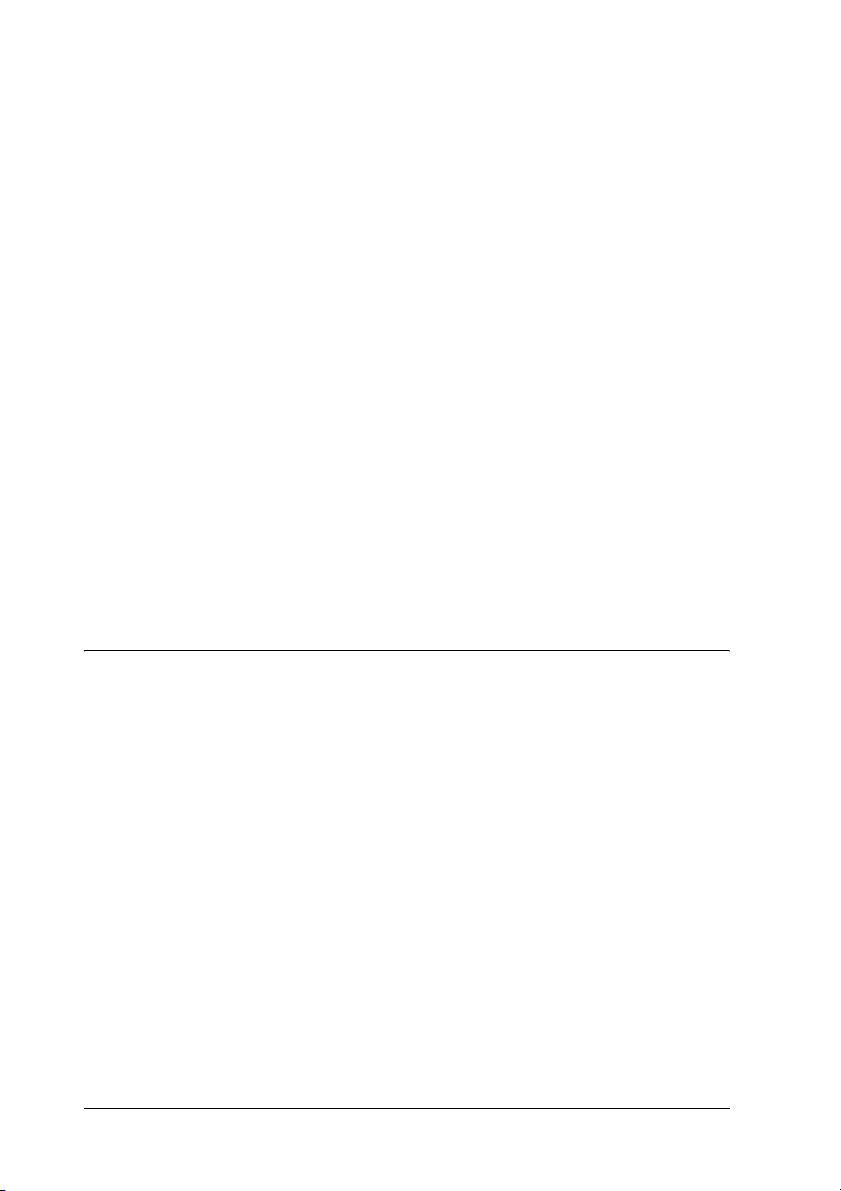
❏ EpsonNet SetupManager ist ein Utility, das ein einfaches
Drucker-Installations- und -Konfigurationstool für
Netzwerkadministratoren darstellt und ein einfaches
Installationsverfahren für Netzwerkdrucker für Clients
ermöglicht. Weitere Informationen finden Sie unter
„Informationen zu EpsonNet SetupManager“ auf Seite 248.
❏ Bei EpsonNet NDPS Gateway handelt es sich um ein
Gateway-Utility, das dazu dient, den Druckerstatus des
Epson-Druckers in der NPDS-Umgebung (Novell
Distributed Print Services) von NetWare auszudrucken und
zu überwachen.
Für Drucker, die NetWare-Warteschlangen-Drucksysteme
unterstützen: „Verwenden des EpsonNet NDPS-Gateways“
auf Seite 123
Für Drucker, die NetWare-Warteschlangen-Drucksysteme
nicht unterstützen: „Verwenden des EpsonNet
NDPS-Gateways“ auf Seite 140
Begriffe
Konfiguration - für den ordnungsgemäßen Betrieb eines Gerätes
vorgegebene Werte. Konfigurieren der Netzwerkschnittstelle
bedeutet, dass sie auf den Betrieb mit in einem Netzwerk
verfügbaren Protokollen vorbereitet wird.
DHCP - ein dynamisches Host-Konfigurationsprotokoll. Bei
DHCP handelt es sich um ein Protokoll, das Geräten in einem
Netzwerk dynamische IP-Adressen zuordnet.
EtherTalk - das Kommunikationsprotokoll von AppleTalk, das
Ethernet-Übertragungen steuert
ftp - ein TCP/IP-Anwendungsprotokoll zur Datenübertragung
18 Einleitung
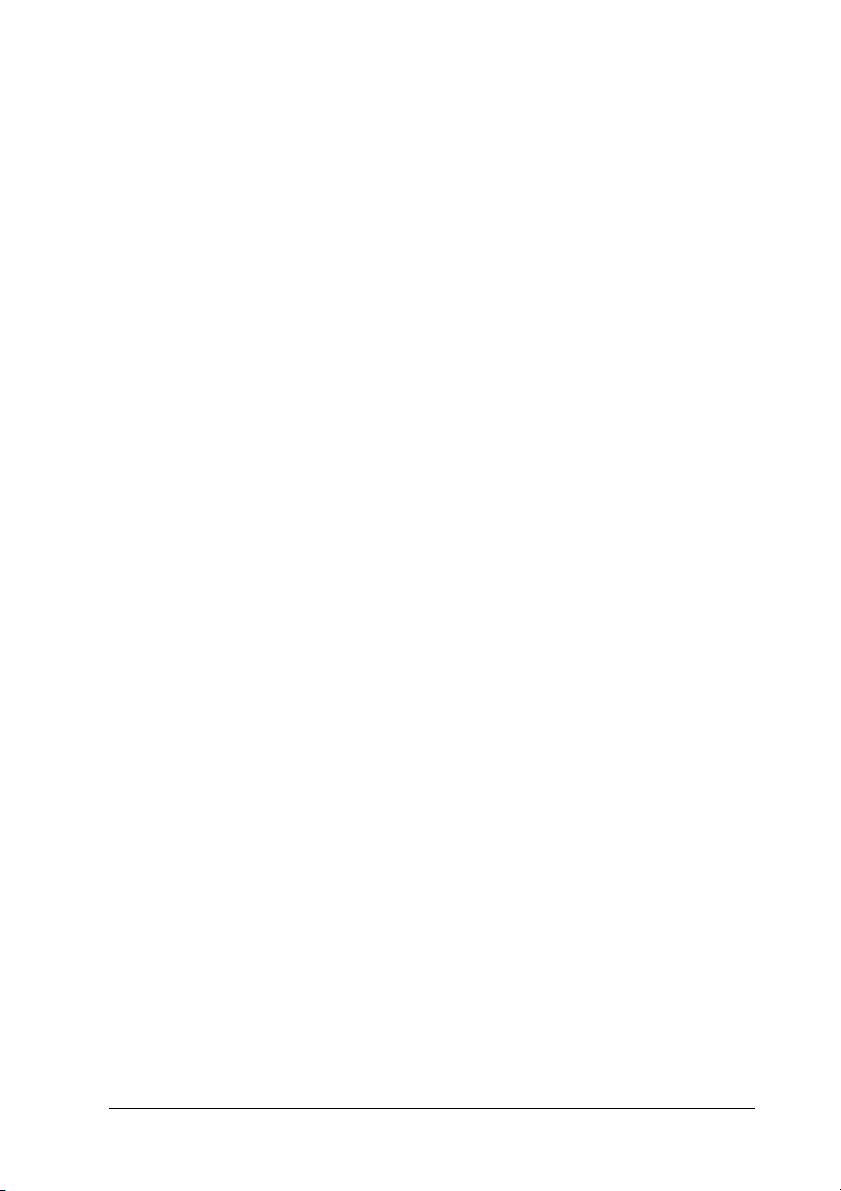
lpd - ein TCP/IP-Remotedruck-Anwendungsprotokoll
Druckwarteschlange - ein Speicherort, an dem ein Druckauftrag
als Datei aufbewahrt wird, bis die Netzwerkschnittstelle den
Auftrag an den zugeordneten Drucker sendet
Protokoll - eine Regel, die steuert, wie Daten oder Informationen
über ein Netzwerk ausgetauscht werden. Computer und
Software können nicht miteinander kommunizieren, wenn
verschiedene Protokolle verwendet werden.
Remote-Drucker - ein an einem anderem Ort im Netzwerk
freigegebener Drucker, der von einem NetWare-Print Server
gesteuert wird
TCP/IP - Transmission Control Protocol/Internet Protocol, eine
Schicht von Protokollen, die Kommunikation zwischen
Knotenpunkten in einem Netzwerk ermöglicht
1
1
1
1
1
1
1
1
Einleitung 19
1
1
1
1
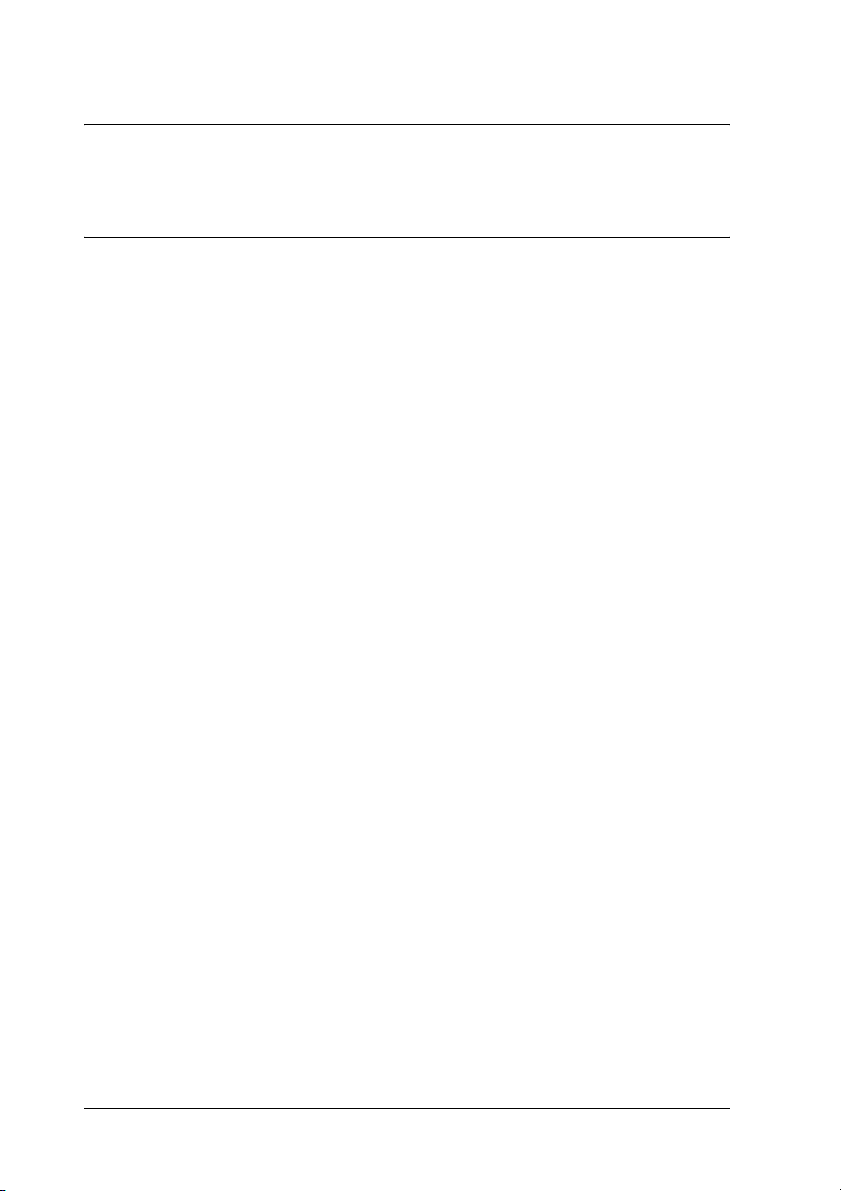
Kapitel 2
Wie funktioniert es?
Übersicht
In diesem Abschnitt werden grundlegende Schritte für die
Einstellung der Netzwerkschnittstelle zur Verwendung in einem
Netzwerk beschrieben.
1. Überprüfen des Betriebs der Netzwerkschnittstelle
Überprüfen Sie die Funktionen und den Betrieb der
Netzwerkschnittstelle, beispielsweise Statusanzeigen und
den RJ-45-Anschluss. Weitere Informationen hierzu finden
Sie unter „Betrieb der Netzwerkschnittstelle“ auf Seite 16.
2. Auswahl einer Druckmethode
Wählen Sie eine Druckmethode aus, die für das Netzwerk
und das verwendete Betriebssystem geeignet ist. Wenn Sie
nicht sicher sind, schlagen Sie unter „Drucken unter
Windows“ auf Seite 22 oder „Drucken unter Macintosh“ auf
Seite 23 nach.
3. Installieren Sie die benötigten Komponenten auf dem
Computer.
Vergewissern Sie sich, dass die benötigten Komponenten
(wie TCP/IP, NetBEUI usw.) auf dem Computer installiert
sind und die Netzwerkeinstellungen des Computers (wie die
IP-Adresse, Subnetz-Maske usw.) vorgenommen wurden.
Weitere Informationen hierzu finden Sie unter
„Informationen zum Installieren von Komponenten auf dem
Computer“ auf Seite 26.
20 Wie funktioniert es?
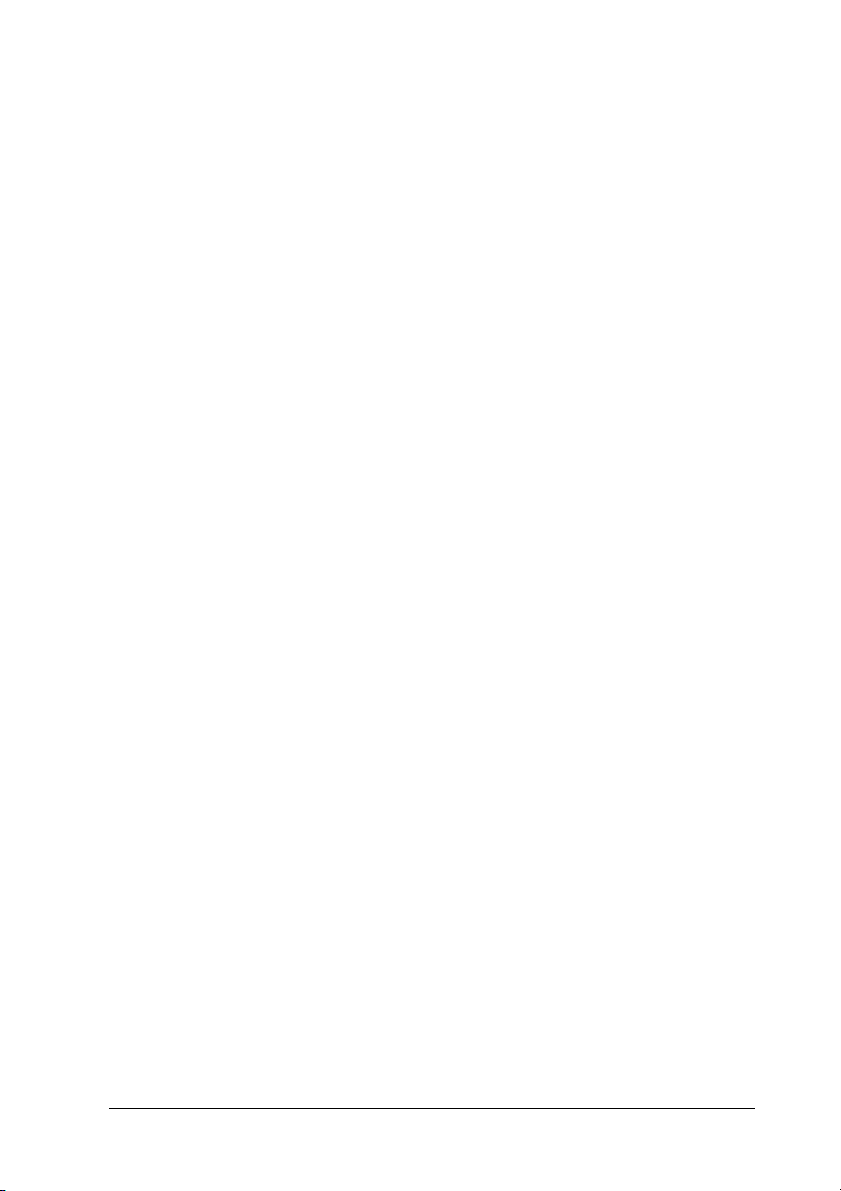
4. Verbinden Sie die Netzwerkschnittstelle mit dem Netzwerk.
Verbinden Sie die Netzwerkschnittstelle mit dem Netzwerk.
Weitere Informationen hierzu finden Sie unter
„Netzwerkschnittstelle mit dem Netzwerk verbinden“ auf
Seite 46.
5. Konfigurieren Sie die Netzwerkschnittstelle und installieren
Sie den Druckertreiber.
Nähere Angaben finden Sie unter „Netzwerkschnittstelle
konfigurieren (Windows)“ auf Seite 48 oder
„Netzwerkschnittstelle konfigurieren (Macintosh)“ auf Seite
56.
6. Konfigurieren Sie erforderlichenfalls die
Netzwerkeinstellungen der Netzwerkschnittstelle mit
EpsonNet Config.
Konfigurieren Sie die Netzwerkschnittstelle für TCP/IP,
AppleTalk, MS Network usw. mit EpsonNet Config. Für
Windows, siehe „Informationen zu EpsonNet Config“ auf
Seite 155. Für den Macintosh siehe „Informationen zu
EpsonNet Config“ auf Seite 160.
2
2
2
2
2
2
2
2
Wie funktioniert es? 21
2
2
2
2
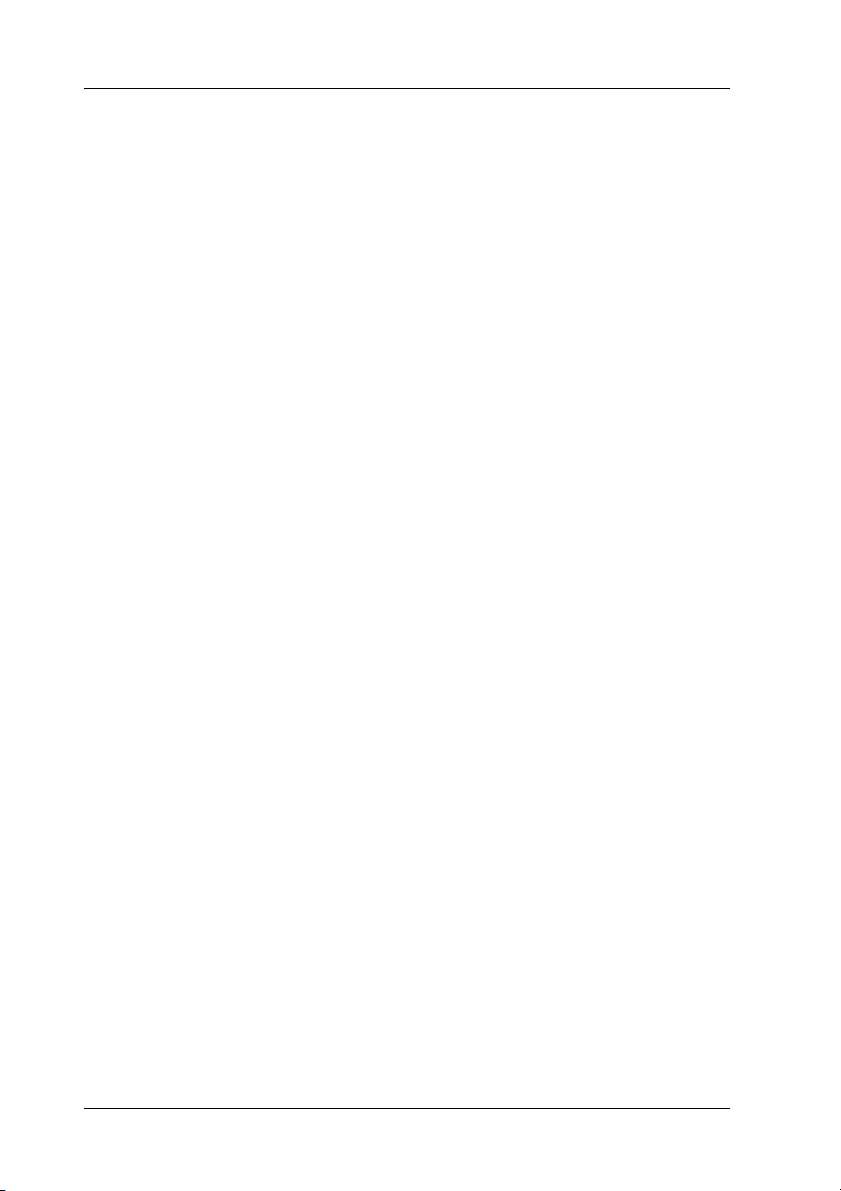
Druckmethode auswählen
Drucken unter Windows
Überprüfen Sie, ob ein Windows XP/Server
2003/2000/NT-Druckserver im Netzwerk vorhanden ist, und
folgen Sie dann den nachstehenden Empfehlungen.
Hinweis:
In diesem Abschnitt werden nur empfohlene Druckmethoden erläutert.
Informationen über weitere Verfahrensweisen finden Sie unter
„Merkmale der Druckmethoden“ auf Seite 23.
Wenn kein Windows XP/Server 2003/2000/NT-Druckserver
vorhanden ist
Verwenden Sie eine Druckmethode, die für Ihr Betriebssystem
geeignet ist:
❏ Windows Me/98
Es wird empfohlen, Druckaufträge mit EpsonNet Print über
TCP/IP zu senden. Weitere Informationen finden Sie unter
„Informationen über EpsonNet Print“ auf Seite 202.
❏ Windows XP/Server 2003/2000/NT
Es wird empfohlen, TCP/IP-Druckaufträge über LPR zu
senden. Siehe „Windows XP“ auf Seite 62, „Windows Server
2003“ auf Seite 76, „Windows 2000“ auf Seite 84 oder
„Windows NT 4.0“ auf Seite 91.
Wenn ein Windows XP/Server 2003/2000/NT-Druckserver
vorhanden ist
Richten Sie den Drucker auf dem Server für eine Verbindung über
LPR ein und geben Sie den Drucker als Netzwerkdrucker frei.
Clients können dann Druckaufträge an den freigegebenen
Drucker senden.
22 Wie funktioniert es?
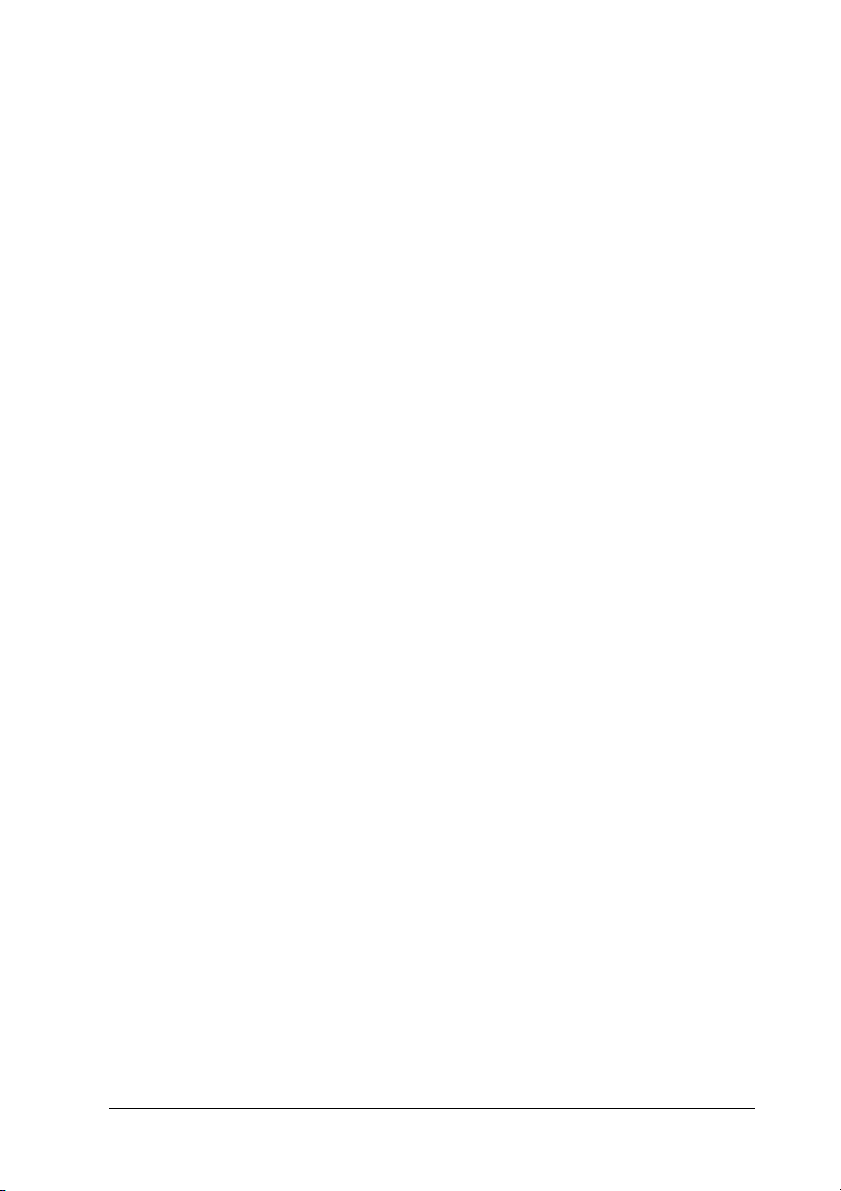
Drucken unter Macintosh
Mac OS X 10.2.4 oder höher
2
❏ Rendezvous
❏ EPSON TCP/IP
❏ EPSON AppleTalk
Mac OS X 10.2 oder höher
❏ EPSON TCP/IP
❏ EPSON AppleTalk
Mac OS 9
❏ AppleTalk
Merkmale der Druckmethoden
In diesem Abschnitt werden die Merkmale der zur Auswahl
stehenden Druckmethoden beschrieben.
Drucken über LPR (TCP/IP)
2
2
2
2
2
2
2
2
Vorteile
❏ Es ist kein Computer als Netzwerkschnittstelle erforderlich.
❏ Unter Windows XP/Server 2003/2000/NT sind keine
speziellen Utilitys erforderlich.
❏ Sie können den Druckerstatus mithilfe von EPSON Status
Monitor 2 oder 3 abrufen.
Wie funktioniert es? 23
2
2
2
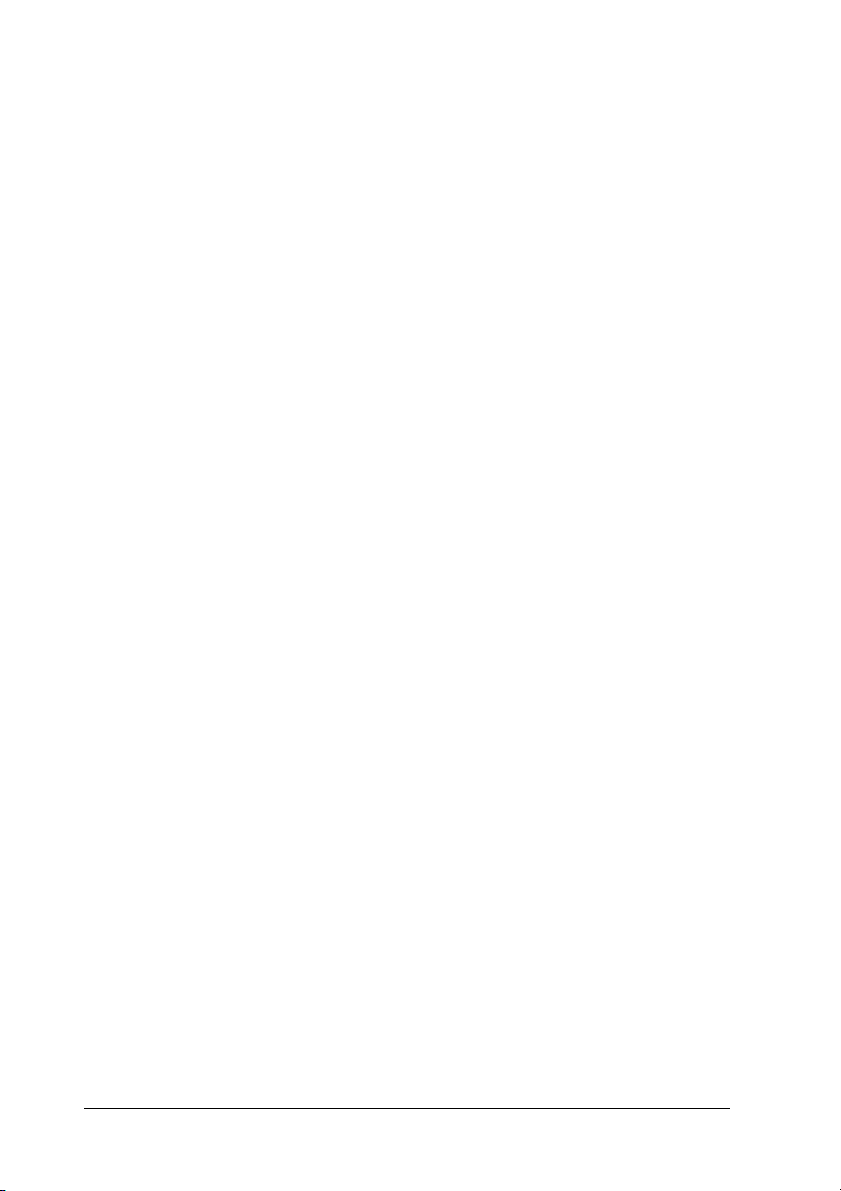
❏ Unter Windows XP/Server 2003/2000/NT besteht die
Möglichkeit, mit der Ereignisanzeige ein Druckprotokoll zu
erstellen.
❏ Sie können über einen Router drucken.
Nachteile
❏ Das Einrichten von TCP/IP ist erforderlich.
❏ Unter Windows Me/98 muss EpsonNet Print auf allen
Computern installiert werden, die zum Drucken verwendet
werden sollen.
Internetdruck
Vorteile
❏ Es wird kein Proxyserver (Computer) benötigt.
❏ Sie können über das Internet Druckaufträge an den Drucker
senden.
Nachteile
❏ EPSON Status Monitor 2 oder 3 kann nicht verwendet
werden.
❏ Die TCP/IP- und DNS-Einstellungen müssen konfiguriert
werden.
❏ Unter Windows Me/98 muss EpsonNet Internet Print auf
allen Computern installiert werden, die zum Drucken
verwendet werden sollen.
❏ Unter Windows XP/Server 2003/2000 kann der
Internetdrucker nicht freigegeben werden.
24 Wie funktioniert es?
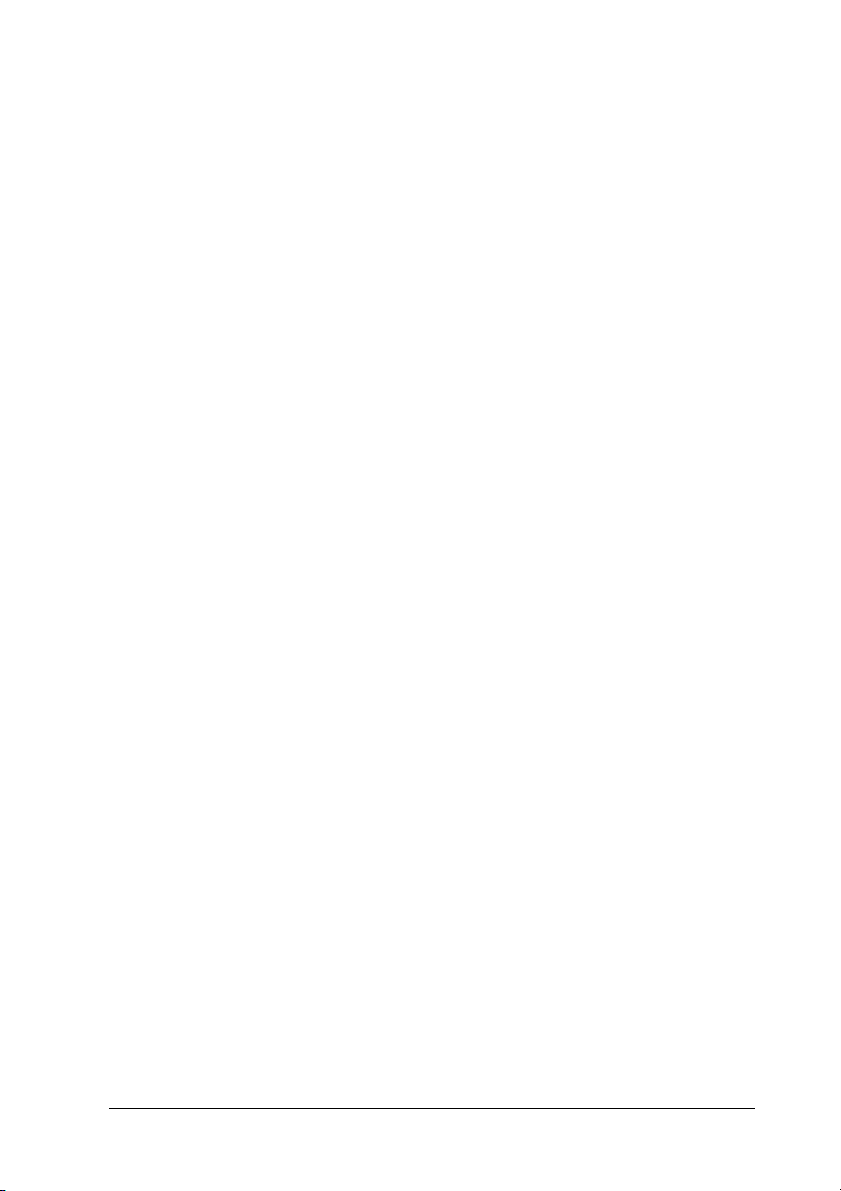
Druckerfreigabe für Microsoft-Netzwerke
Vorteile
❏ Einfache Installation (IP-Adresse wird nicht benötigt, wenn
das NetBEUI-Protokoll installiert ist.)
❏ Es ist kein Computer als Netzwerkschnittstelle erforderlich.
❏ Spezielle Utilitys sind zum Drucken nicht erforderlich.
Nachteile
❏ EPSON Status Monitor 2 oder 3 kann nicht verwendet
werden.
❏ Sie können nicht über einen Router drucken.
❏ Das Starten des Druckvorgangs dauert länger, da zum Suchen
eines Netzwerkdruckers mehr Zeit benötigt wird.
2
2
2
2
2
2
2
2
Wie funktioniert es? 25
2
2
2
2
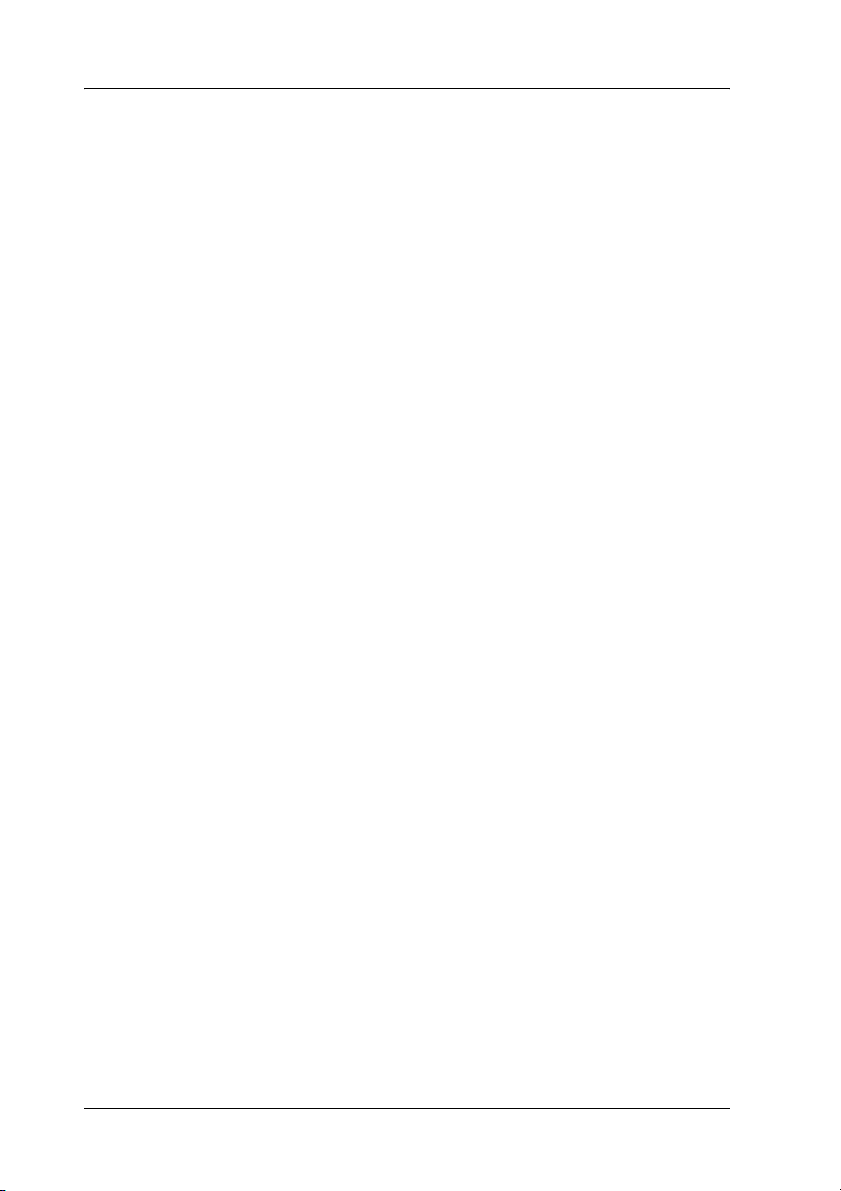
Installation von Komponenten auf dem Computer
Informationen zum Installieren von Komponenten auf dem Computer
Bevor Sie die Netzwerkschnittstelle konfigurieren und über den
Computer drucken können, müssen Sie entsprechend der
gewünschten Druckmethode die erforderlichen Komponenten
installieren (wie z. B. TCP/IP, NetBEUI) und Ihrem Computer
eine IP-Adresse und eine Subnetz-Maske zuweisen. Lesen Sie zur
Installation des Druckertreibers den entsprechenden Abschnitt
für Ihr Betriebssystem.
Windows XP
Gehen Sie für die Installation der erforderlichen Komponenten
unter Windows XP wie folgt vor.
Hinweis:
❏ Möglicherweise benötigen Sie für die Installation die Windows
XP-CD-ROM.
❏ Wenn Sie zum Drucken TCP/IP oder IPP verwenden möchten,
müssen Sie die IP-Adresse, die Subnetz-Maske und den
Standard-Gateway für den Computer festlegen.
1. Klicken Sie auf Start, zeigen Sie auf Control
Panel(Systemsteuerung), und klicken Sie anschließend auf
Network and Internet Connections (Netzwerk- und
Internetverbindungen). Wählen Sie Network Connections
(Netzwerkverbindungen).
26 Wie funktioniert es?
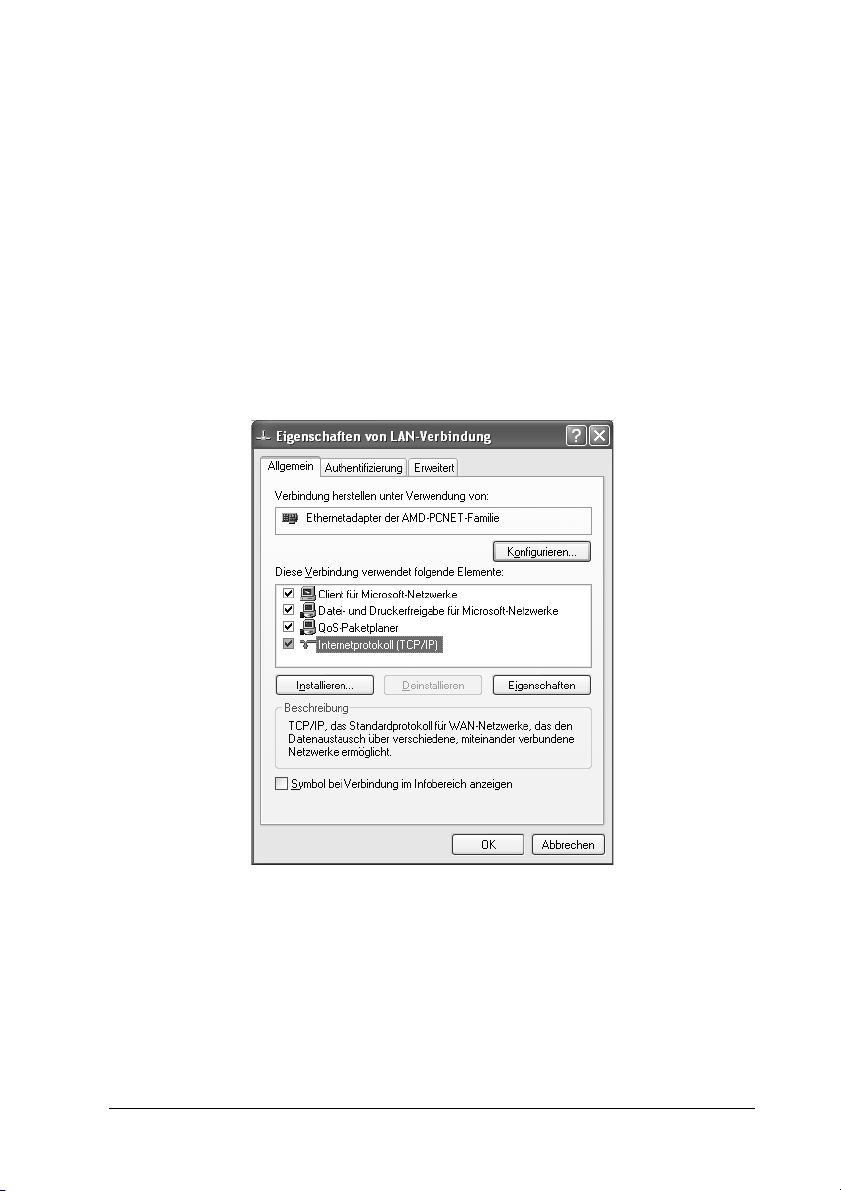
2. Klicken Sie unter LAN or High-Speed Internet (LAN oder
Hochgeschwindigkeitsinternet) auf das Symbol Local Area
Connection (LAN-Verbindung).
3. Klicken Sie unter Network Tasks (Netzwerkaufgaben) auf
Change settings of this connection (Einstellungen dieser
Verbindung ändern).
2
2
4. Vergewissern Sie sich, dass die im Folgenden aufgeführten
erforderlichen Komponenten in der Liste enthalten sind.
Wenn diese bereits installiert sind, fahren Sie mit dem
nächsten Kapitel fort.
2
2
2
2
2
2
2
2
In der folgenden Tabelle werden die Komponenten
aufgeführt, die für die Konfiguration der
Netzwerkschnittstelle mit EpsonNet Config erforderlich
sind.
Wie funktioniert es? 27
2
2
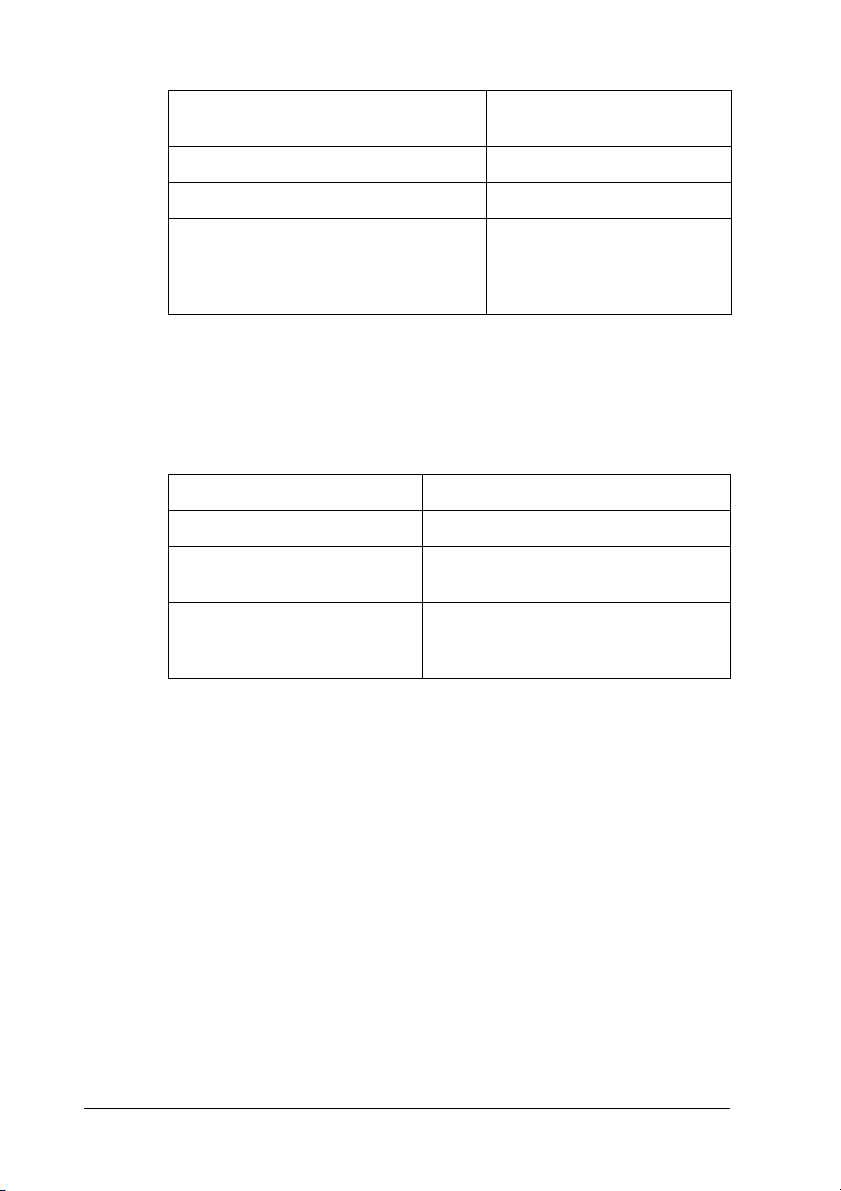
Einstellungsfenster für EpsonNet
Config
TCP/IP, AppleTalk, IPP, SNMP (IP-Trap) Internetprotokoll (TCP/IP)
MS Network (MS-Netzwerk) Internetprotokoll (TCP/IP)
NetWare, SNMP (IPX-Trap)* Die neueste Version von
* Nur für Drucker, die NetWare-Warteschlangen-Drucksysteme
unterstützen.
Erforderliche Komponenten
Novell Client wurde von der
Novell-Website
heruntergeladen.
In der folgenden Tabelle werden die Komponenten aufgeführt,
die für das Drucken im Netzwerk erforderlich sind.
Druckverfahren Erforderliche Komponenten
LPR-Druck oder Internetdruck Internetprotokoll (TCP/IP)
Druckerfreigabe für
Microsoft-Netzwerke
Druck über einen
NetWare-Server*
* Wenn Sie einen Drucker verwenden, der keine
NetWare-Warteschlangen-Drucksysteme unterstützt, drucken Sie über
den NetWare-Server, indem Sie EpsonNet NDPS Gateway verwenden.
TCP/IP oder NetBEUI
Client für Microsoft Networks
Die neueste Version von Novell Client
wurde von der Novell-Website
heruntergeladen.
5. Wenn die erforderlichen Komponenten nicht in der Liste
aufgeführt sind, klicken Sie auf Install (Installieren). Gehen
Sie dafür wie folgt vor.
Für LPR- oder Internet-Druck:
Das Internetprotokoll (TCP/IP) wird standardmäßig
installiert. Sie können dieses Protokoll nicht hinzufügen oder
entfernen.
28 Wie funktioniert es?
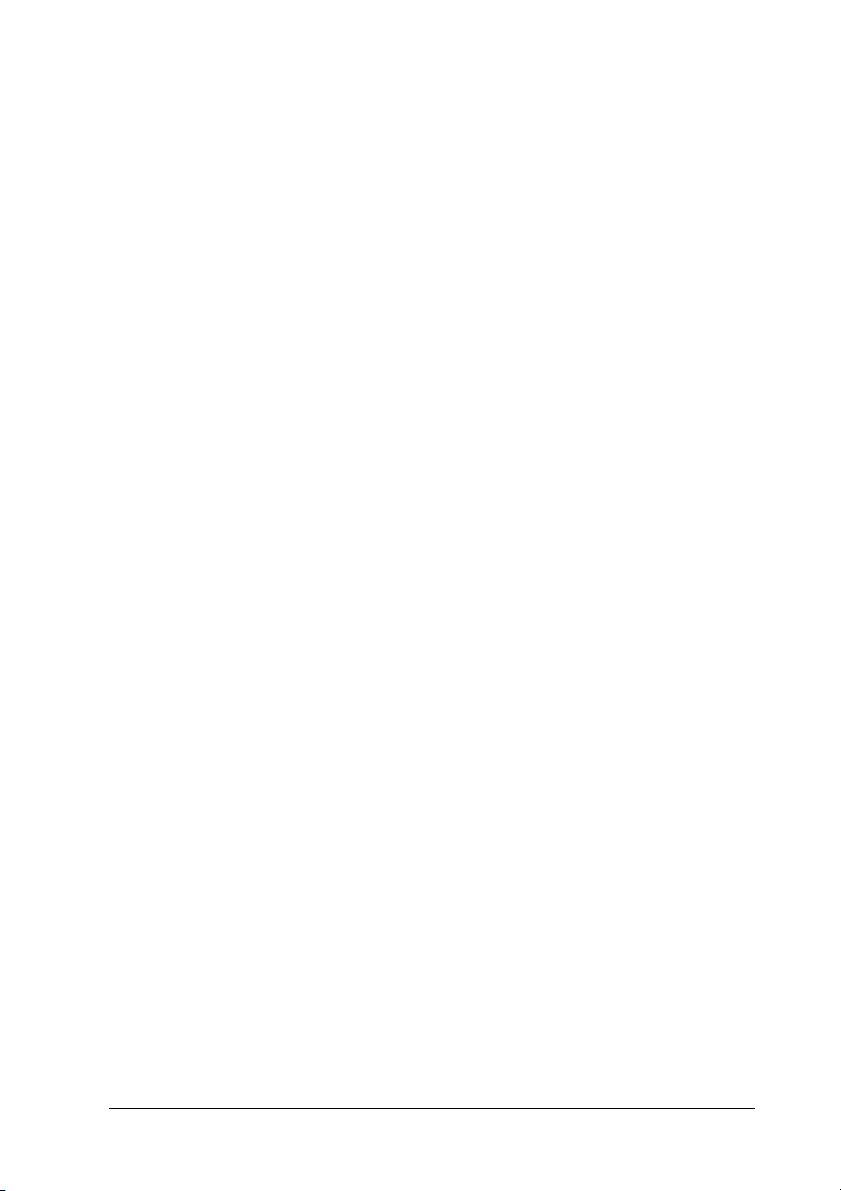
Für Druckerfreigabe im Microsoft-Netzwerk:
Wählen Sie Client aus und klicken Sie auf Add (Hinzufügen).
Wählen Sie Client for Microsoft Networks (Client für
Microsoft-Netzwerke) aus, und klicken Sie auf OK.
2
Drucken über einen NetWare-Server:
Laden Sie die neueste Version von Novell Client von der
Novell-Website herunter und installieren Sie sie auf dem
Computer. Stellen Sie sicher, dass entweder IP oder IPX
ebenfalls installiert ist. Weitere Informationen finden Sie auf
der Novell-Website.
6. Für LPR-Druck, Internetdruck und Druckerfreigabe im
Microsoft-Netzwerk:
Doppelklicken Sie im Dialogfeld Eigenschaften von
LAN-Verbindung auf Internetprotokoll (TCP/IP), um das
Dialogfeld Internet Protocols (TCP/IP) Properties
(Internetprotokolleigenschaften - TCP/IP) zu öffnen. Geben
Sie die IP-Adresse, die Subnetz-Maske usw. ein, und klicken
Sie auf OK.
7. Starten Sie den Computer neu.
Die erforderlichen Komponenten sind nun installiert. Fahren Sie
mit dem Abschnitt „Netzwerkschnittstelle mit dem Netzwerk
verbinden“ auf Seite 46 fort.
Windows Me/98
2
2
2
2
2
2
2
2
Gehen Sie für die Installation der erforderlichen Komponenten
unter Windows Me/98 wie folgt vor.
Hinweis:
❏ Möglicherweise benötigen Sie für die Installation die
Windows-Me/98-CD-ROM.
❏ Wenn Sie zum Drucken TCP/IP oder IPP verwenden möchten,
müssen Sie die IP-Adresse, die Subnetz-Maske und den
Standard-Gateway für den Computer festlegen.
Wie funktioniert es? 29
2
2
2
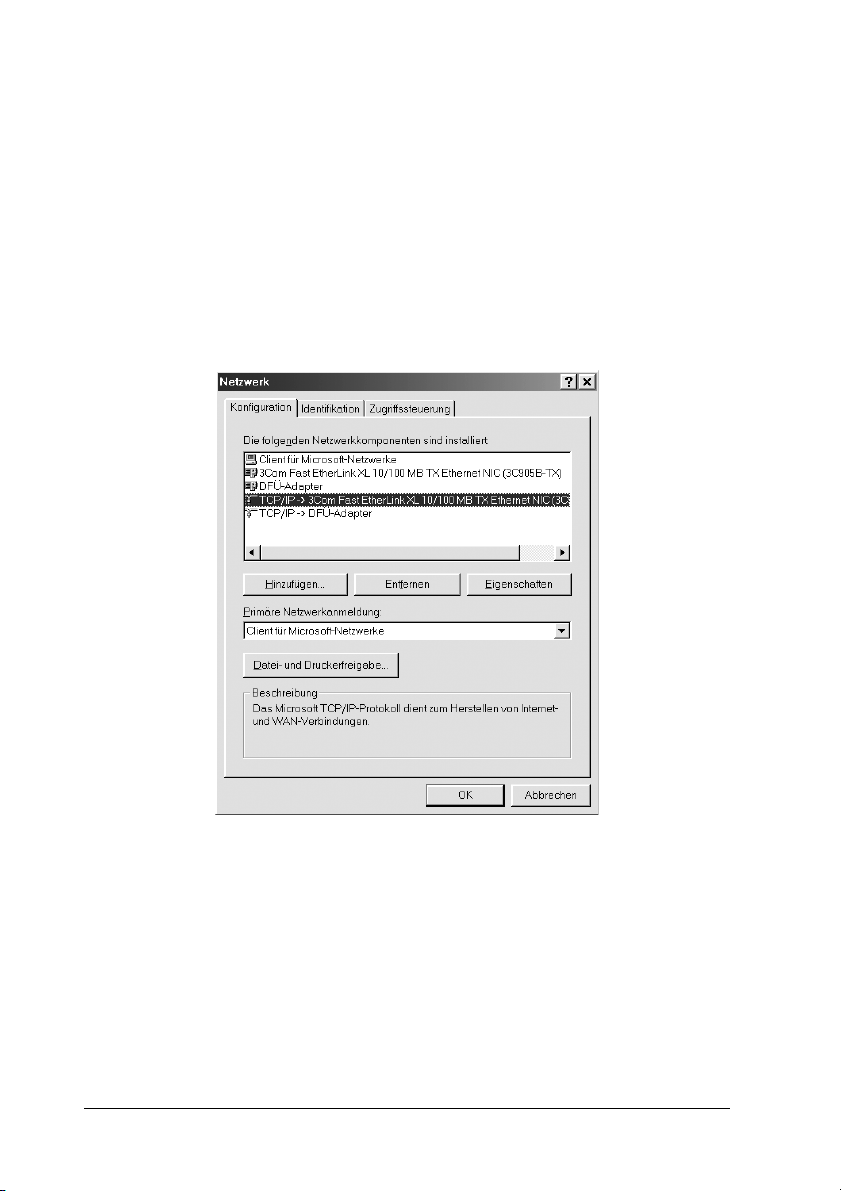
1. Klicken Sie auf Start, zeigen Sie mit dem Mauszeiger auf
Settings (Einstellungen), und wählen Sie Control Panel
(Systemsteuerung) aus.
2. Doppelklicken Sie auf das Symbol Network (Netzwerk).
Vergewissern Sie sich, dass die folgenden Komponenten im
Menü Configuration (Konfiguration) in der Liste der
installierten Netzwerkkomponenten aufgeführt sind. Wenn
diese bereits installiert sind, fahren Sie mit dem nächsten
Kapitel fort.
In der folgenden Tabelle werden die Komponenten
aufgeführt, die für die Konfiguration der
Netzwerkschnittstelle mit EpsonNet Config erforderlich
sind.
30 Wie funktioniert es?
